Page 1
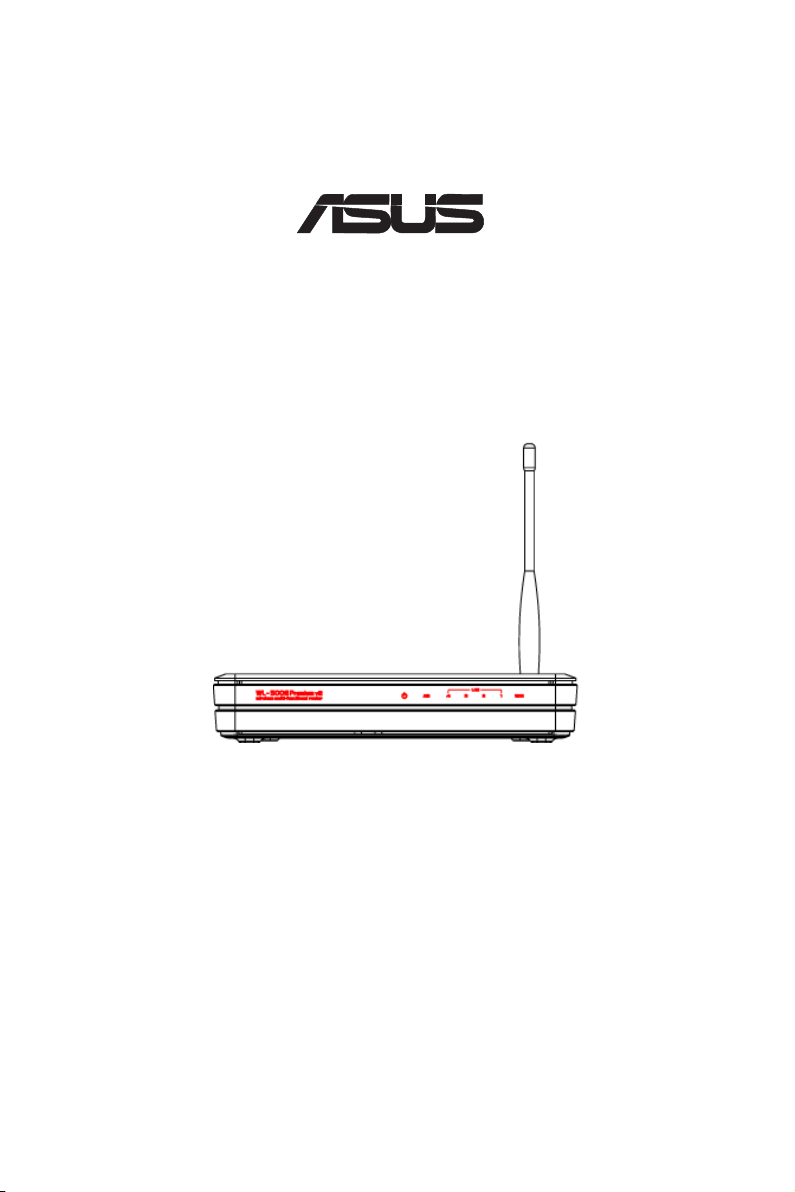
Routeur sans l WL-500gP V2
®
Manuel de l’utilisateur
F3209/ Avril 2007
Page 2
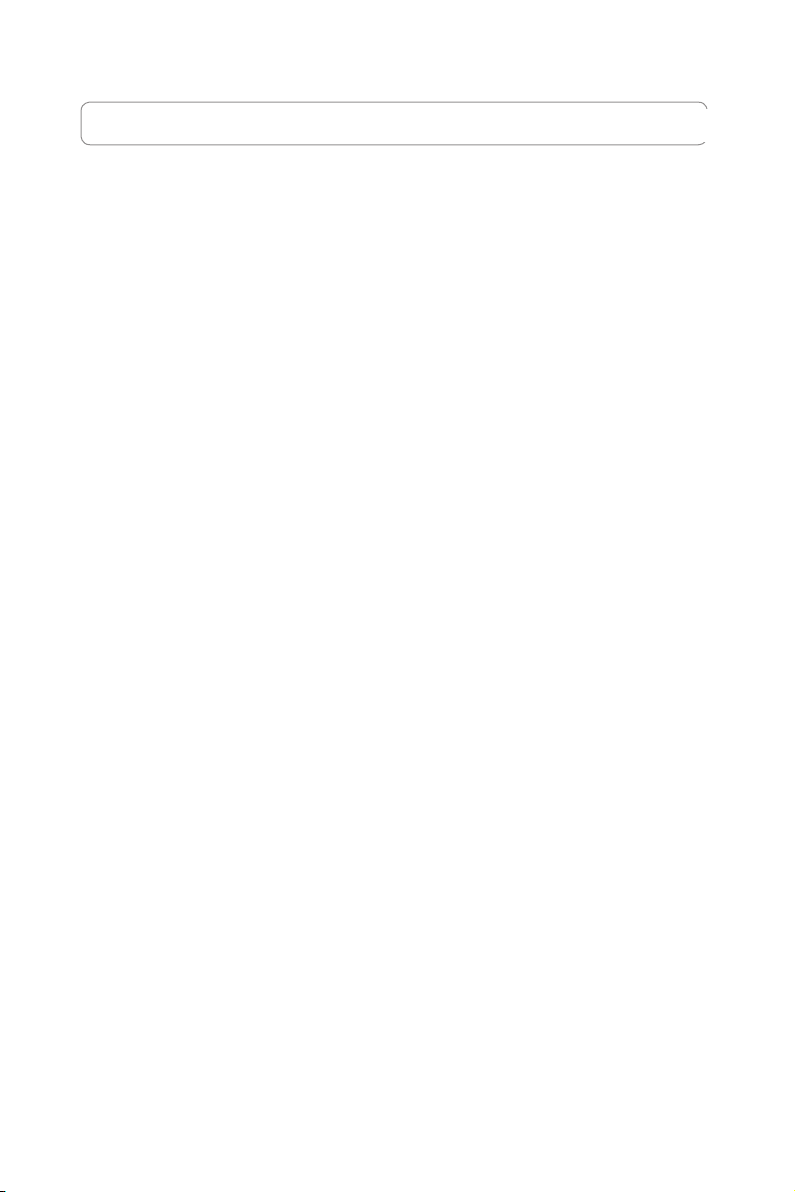
Contacts constructeur
ASUSTeK COMPUTER INC. (Asie-Pacique)
Adresse: 15 Li-Te Road, Beitou, Taipei 11259
Général (tél) : +886-2-2894-3447 Site Web : www.asus.com.tw
Général (fax) : +886-2-2894-7798 Email : info@asus.com.tw
ASUS COMPUTER INTERNATIONAL (Amériques)
Adresse : 44370 Nobel Drive, Fremont, CA 94538, USA
Général (fax) : +1-510-608-4555 Site Web : usa.asus.com
Support technique
Support Général : +1-812-282-2787 Support (fax) : +1-812-284-0883
Support en ligne : http://vip.asus.com/eservice/techserv.aspx
ASUS FRANCE
Adresse : 27 Albert Einstein, 77420 Champs-sur-Marne, FRANCE
Fax : +33 (0)1.64.73.30.40
Courriel : commercial@asus.fr (requêtes commerciales uniquement)
Support technique
Hotline : +33 (0)1.64.73.30.45 (Notebook)
Courriel : savmb@asus.fr (Composants)
Fax : + 33 (0)164.73.30.41
Site Web : france.asus.com
Page 3
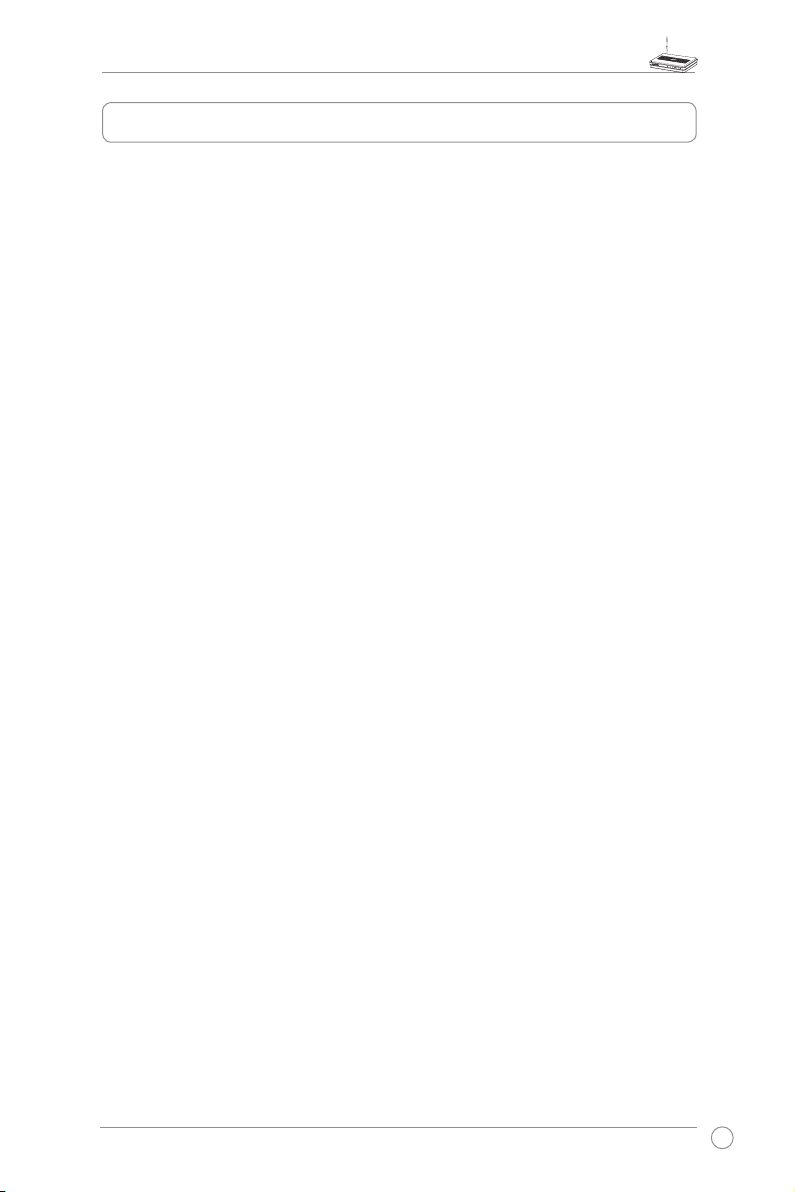
Manuel de l’utilisateur du routeur sans l WL-500gP V2
Table des matières
1. Contenu de la boîte ..............................................................................3
2. Connecter un modem ADSL et le routeur sans l ............................3
1) Connexion des câbles .......................................................................3
2) Témoins d'activité ..............................................................................4
3) Fixation murale ..................................................................................4
3. Pour démarrer ....................................................................................... 5
1) Connexion laire (Ethernet) ...............................................................5
2) Connexion sans l .............................................................................5
3) Dénir l’adresse IP pour un client avec et sans l .............................5
4) Congurer le routeur sans l ..............................................................6
5) Conguration rapide .........................................................................7
4. Fonctions du routeur sans l ............................................................12
1) Choisir un mode d'opération approprié ............................................12
2) Congurer le chiffrement pour le réseau sans l ............................. 13
3) Congurer un serveur virtuel ..........................................................14
4) Congurer le service Virtual DMZ ................................................... 15
5) Congurer le service DDNS .............................................................15
6) Congurer l'écran Bandwidth Management ....................................21
5. Application ..........................................................................................24
1) Partager un périphérique de stockage USB .................................... 24
2) Congurer un site ftp .......................................................................26
3) Partager une imprimante USB ......................................................... 27
6. Congurer ASUS Utility .......................................................................... 30
1) Installation de l'utilitaire pour WL-500gP V2 .................................... 30
2) EZSetup ........................................................................................... 31
1
Page 4
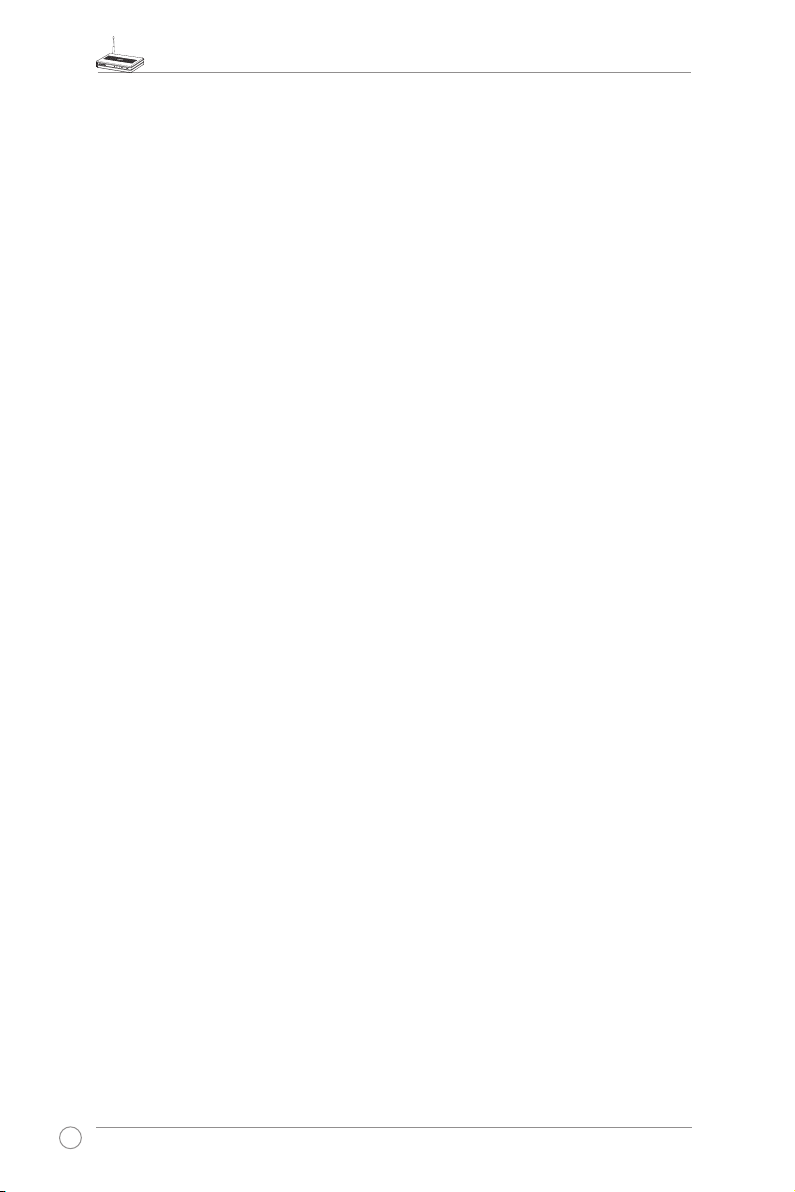
Manuel de l’utilisateur du routeur sans l WL-500gP V2
7. Congurer le routeur WL500gP V2 sous Vista ................................33
8. Dépannage .......................................................................................... 45
9. Appendice ........................................................................................... 47
2
Page 5
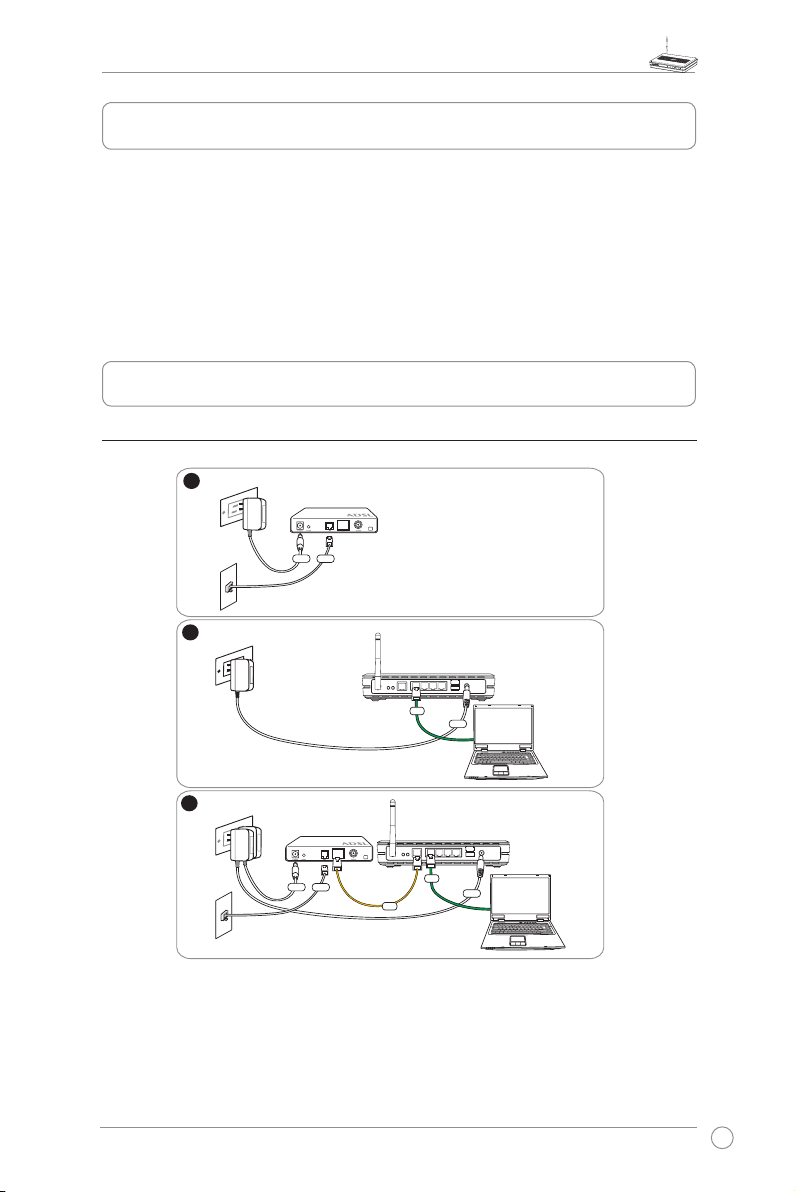
Manuel de l’utilisateur du routeur sans l WL-500gP V2
1
Modem
Wall telephone outlet
Wall power outlet
Phone
Power
2
Wall power outlet
ASUS Wireless Router
3
Modem
Wall telephone outlet
Wall power outlet
Phone
Power
ASUS Wireless Router
LAN
LAN
Power
Power
WAN
1. Contenu de la boîte
• Routeur sans l WL-500gP V2 x 1
• Adaptateur secteur x 1
• CD d'utilitaires x 1
• Câble RJ45 x 1
• Guide de démarrage rapide x 1
2. Connecter un modem ADSL et un routeur sans l
1) Connexion des câbles
3
Page 6
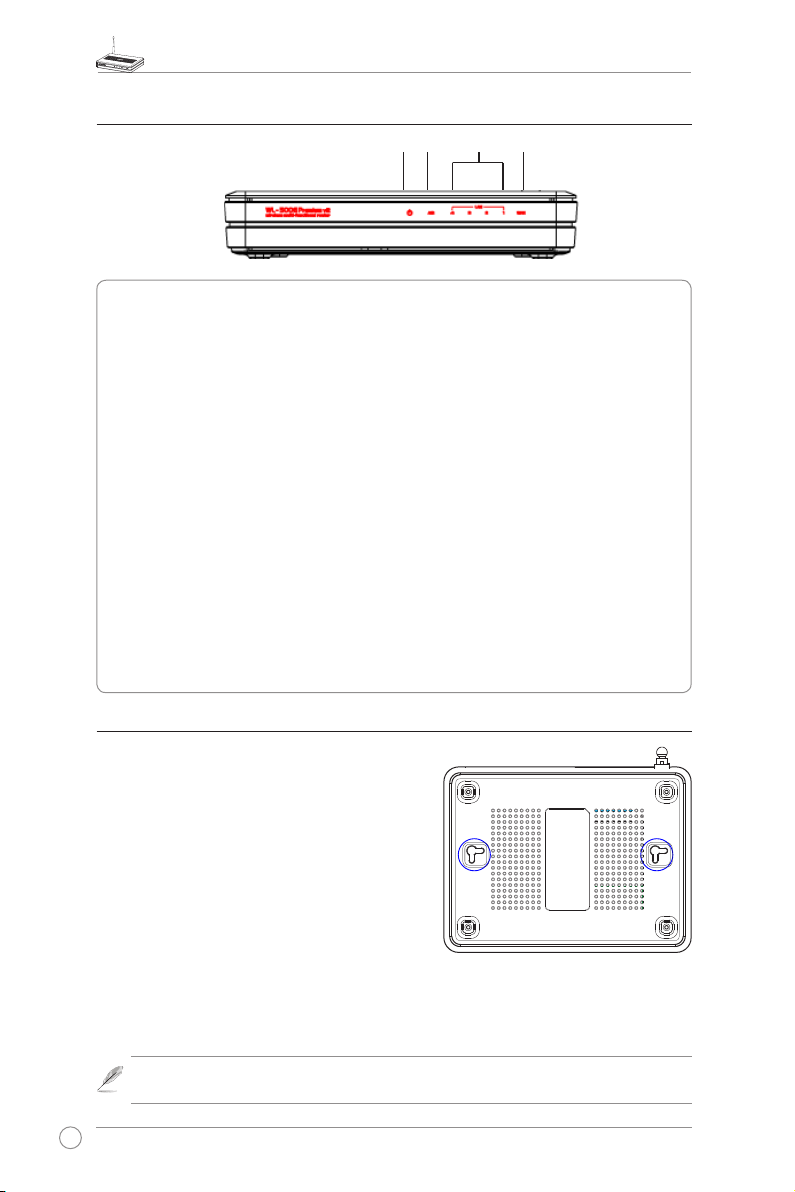
Manuel de l’utilisateur du routeur sans l WL-500gP V2
2) Témoins d'activité
PWR
AIR WANLAN
PWR (Alim)
Eteint Pas d’alimentation
Allumé Système prêt
Clignotement lent Echec de la mise à jour du rmware
Clignotement rapide EZSetup en cours
AIR (Réseau sans l)
Eteint Pas d’alimentation
Allumé Système sans l prêt
Clignotement Transmission ou réception de données en cours
(via le réseau sans l)
WAN (Réseau étendu)
Eteint Pas d’alimentation ou de connexion physique
Allumé Connexion physique à un réseau Ethernet
Clignotement Transmission ou réception de données en cours
(via le câble Ethernet)
LAN 1-4 (Réseau local)
Eteint Pas d'alimentation ou de connexion physique
Allumé Connexion physique avec un réseau Ethernet
Clignotement Transmission ou réception de données en cours
(via le câble Ethernet)
3) Fixation murale
A l'extérieur de la boîte, le routeur sans l ASUS
WL-500gP V2 est conçu pour reposer à la verticale
sur une surface plane comme un classeur ou une
étagère à livres. Il peut également être converti an
d'être xé à un mur ou au plafond.
Suivez ces étapes an de xer le routeur sans l
d'ASUS à un mur :
1. Repérez les quatre crochets de xation placés
en dessous du routeur.
2. Percez deux trous sur une surface plane en
suivant le modèle ci-contre.
3. Placez-y deux vis et serrez-les jusqu'à ce que seul un quart soit visible.
4. Emboîtez les deux crochets supérieurs du routeur sans l d'ASUS dans les vis.
Note : Réajustez les vis si vous ne parvenez pas à emboîter le routeur sans l
d'ASUS dans ces dernières ou si la xation est trop lâche.
4
Page 7
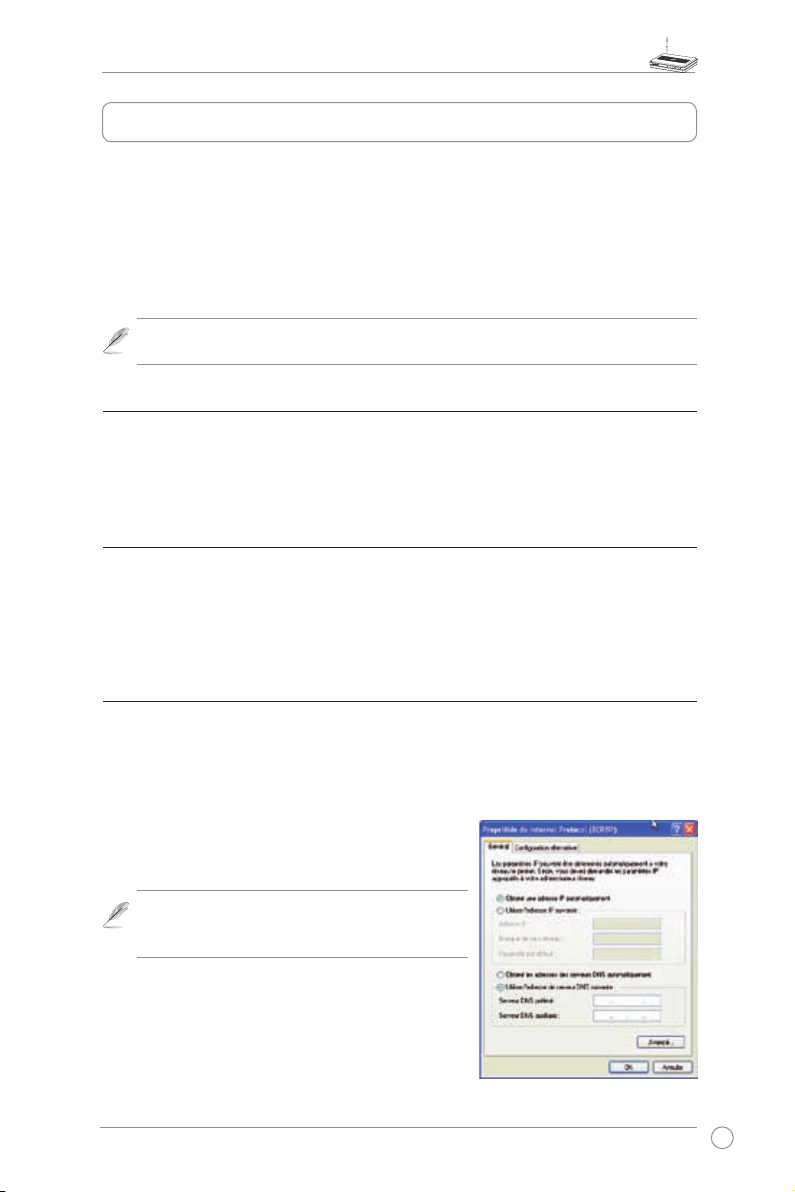
Manuel de l’utilisateur du routeur sans l WL-500gP V2
3. Pour démarrer
Le routeur sans l ASUS WL-500gP V2 peut être conguré pour répondre à divers scénarios
d’utilisation. Certains paramètres d’usine peuvent convenir à votre usage ; cependant, d’autres
devront éventuellement être modié. Avant d’utiliser le routeur sans l d’ASUS, vous devrez
vérier ses paramètres par défaut pour s’assurer qu’il fonctionnera sous votre environnement.
ASUS fournit l'utilitaire EZSetup vous permettant de congurer rapidement votre routeur.Si
vous souhaitez l'utiliser, se référer au chapitre 6 du manuel de l'utilisateur que vous trouverez
sur le CD de support.
Note : Il est recommandé de recourir à une connexion laire en conguration initiale
an d'éviter les éventuels problèmes liés aux aléas d'une connexion sans l.
1) Connexion laire (Ethernet)
Un câble RJ-45 cable est fourni avec le routeur sans l ASUS WL-500gP V2. La fonction
Auto-crossover est intégrée au routeur sans l pour que vous puissiez aussi bien utiliser
un câble Ethernet droit que croisé. Connectez une des extrémités du câble au port WAN à
l’arrière du routeur, et l’autre extrémité au port Ethernet de votre modem ADSL ou câble.
2) Connexion sans l
An d'établir une connexion sans l, vous aurez besoin d'une carte réseau sans l
compatible IEEE 802.11b/g. Se référer au manuel de l'utilisateur de votre adaptateur sans l
an de connaître les procédures de connexion sans l. Par défaut, le SSID du routeur sans
l ASUS WL-500gP V2 est déni sur �default (par défaut) ; le cryptage est désactivé, et le �default (par défaut) ; le cryptage est désactivé, et le
système d’authencation est déni sur open system (système ouvert).
3) Dénir l'adresse IP d'un client avec ou sans l
Pour accéder au routeur sans l WL-500gP V2, vos clients (avec ou sans l) doivent disposer
de paramètres TCP/IP corrects. Dénissez les adresses IP des clients sur le même masque
de sous-réseau que le routeur WL-500gP V2.
Obtenir une adresse IP automatiquement
Le routeur sans l ASUS intègre des fonctions de serveur
DHCP. Votre ordinateur peut ainsi obtenir une adresse IP
automatiquement.
Note : Avant de redémarrer votre ordinateur, le
routeur sans l d’ASUS doit être allumé (position
ON) et prêt.
Dénir l'adresse IP manuellement
Pour dénir l’adresse IP manuellement, les réglages par
défaut du routeur sans l doivent être renseignés :
• Adresse IP 192.168.1.1
• Masque de sous-réseau 255.255.255.0.
5
Page 8
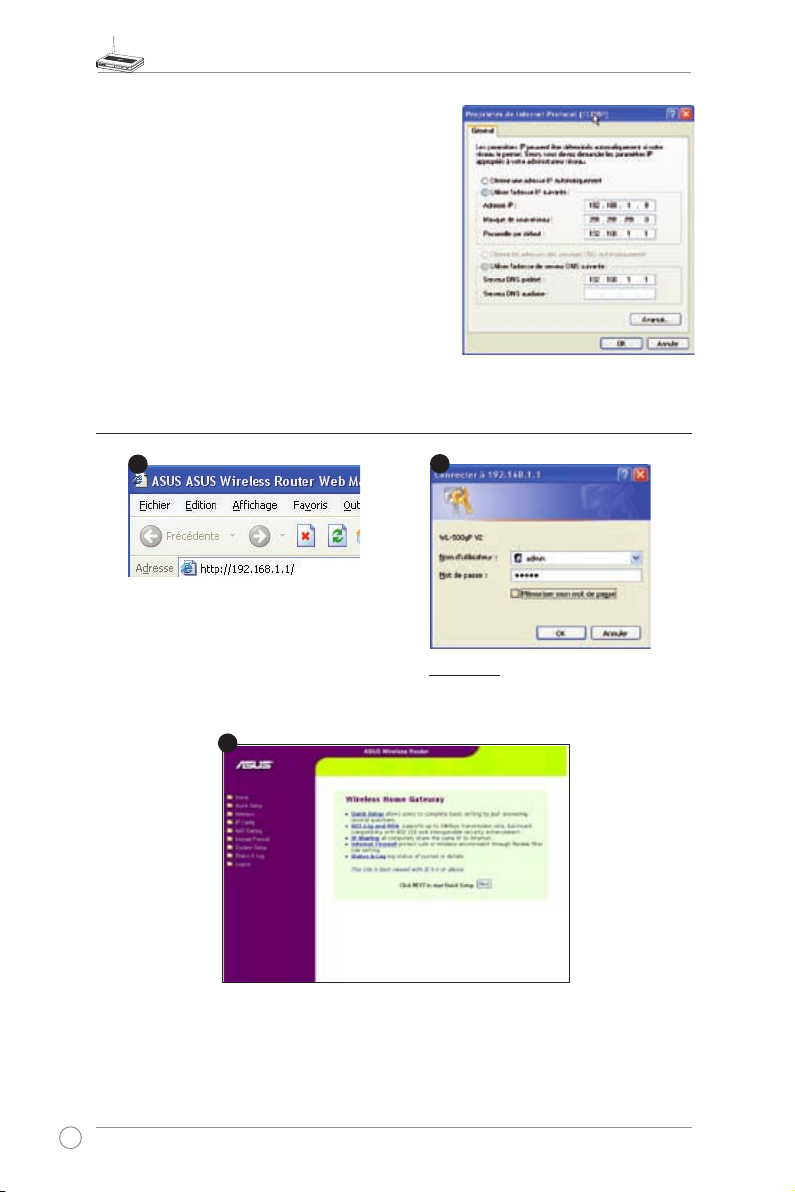
Manuel de l’utilisateur du routeur sans l WL-500gP V2
3
1
2
Pour configurer votre connexion avec une adresse
IP assignée manuellement, l’adresse de votre PC,
et celle du routeur sans l doivent être sur le même
sous-réseau.
• Adresse IP 192.168.1.xxx (xxx étant tout nombre
entre 2 et 254 qui n’est pas utilisé par un autre
périphérique)
• Masque de sous-réseau 255.255.255.0 (le même
que celui du routeur sans l)
• Passerelle 192.168.1.1 (ceci étant le routeur sans
l d’ASUS)
• DNS 192.168.1.1 (Adresse IP du routeur sans l
ASUS ou celle de votre ordinateur).
4) Congurer le routeur sans l
Entrer l'adresse suivante dans votre
navigateur Internet: http://192.168.1.1
Par défaut
Nom d’utilisateur : admin
Mot de passe : admin
Après vous être connecté, vous apercevrez la page d'accueil du routeur sans l
d'ASUS.La page d'accueil propose des liens rapides an de congurer les principales
fonctions du routeur.
6
Page 9
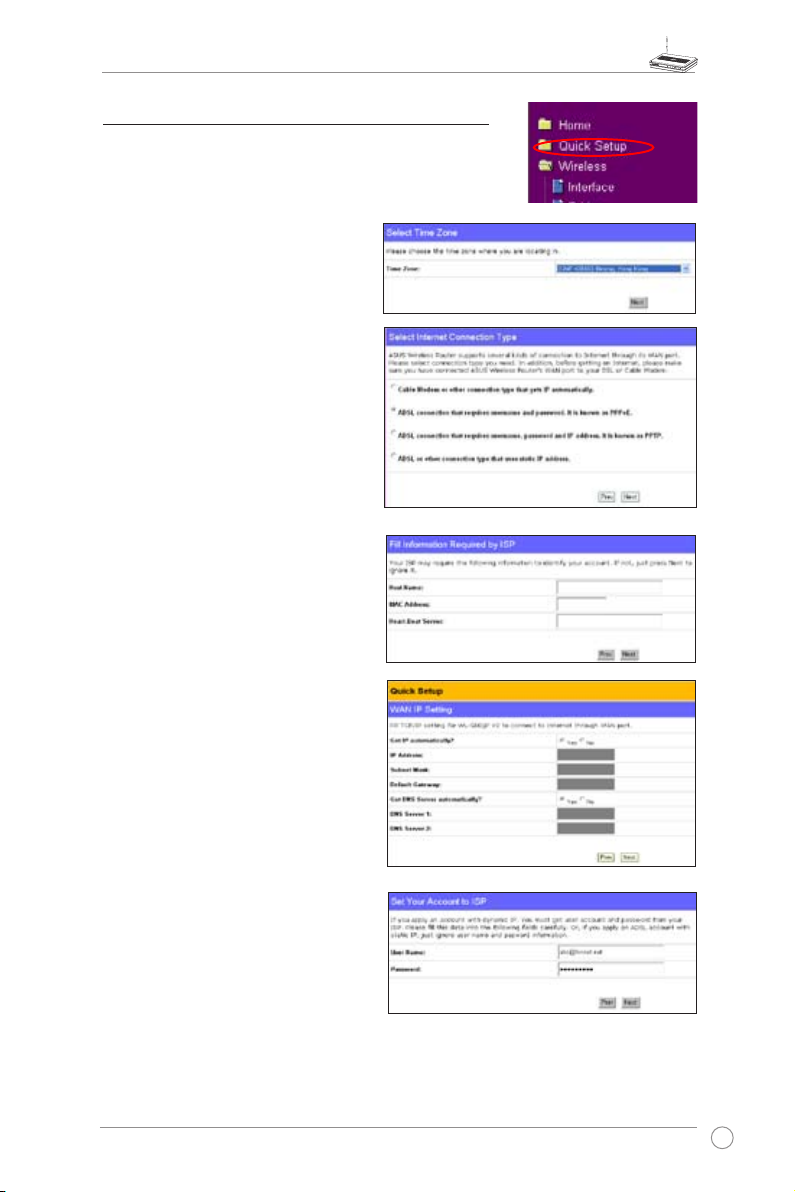
Manuel de l’utilisateur du routeur sans l WL-500gP V2
5) Conguration rapide
Pour commencer la conguration rapide, cliquez sur Next
(Suivant) an d’accéder à la page de Quick Setup. Suivez
les instructions pour congurer votre routeur sans l.
1. Choisissez votre fuseau horaire
Cliquez sur Next (Suivant).
2. Le routeur sans l supporte cinq types
de connexion : câble, PPPoE, PPTP,
adresse IP xe, et Telstra BigPond.
Sélectionnez votre type de connexion
et cliquez sur Next (Suivant) pour
continuer.
Modem câble ou IP dynamique
Si vous êtes abonné au câble ou
utilisez tout autre type de connexion qui
attribue une adresse IP automatique,
sélectionnez Cable Modem or other
connection that gets IP automatically).
Si votre FAI vous a fourni vos nom
d'hôte, adresse MAC, et serveur
Heartbeat, veuillez compléter les
champs de la page d'information ; sinon
cliquez sur Next (Suivant) pour ignorer
cette étape.
PPPoE
Si vous utilisez une connexion PPPoE.
Sélectionnez ADSL connection that
requires username and password
(Connexion ADSL qui nécessite un
nom d’utilisateur et un mot de passe).
Il vous sera demandé de saisir le nom
d'utilisateur et le mot de passe fournis
par votre FAI. Cliquez sur Next (Suivant)
pour continuer.
7
Page 10
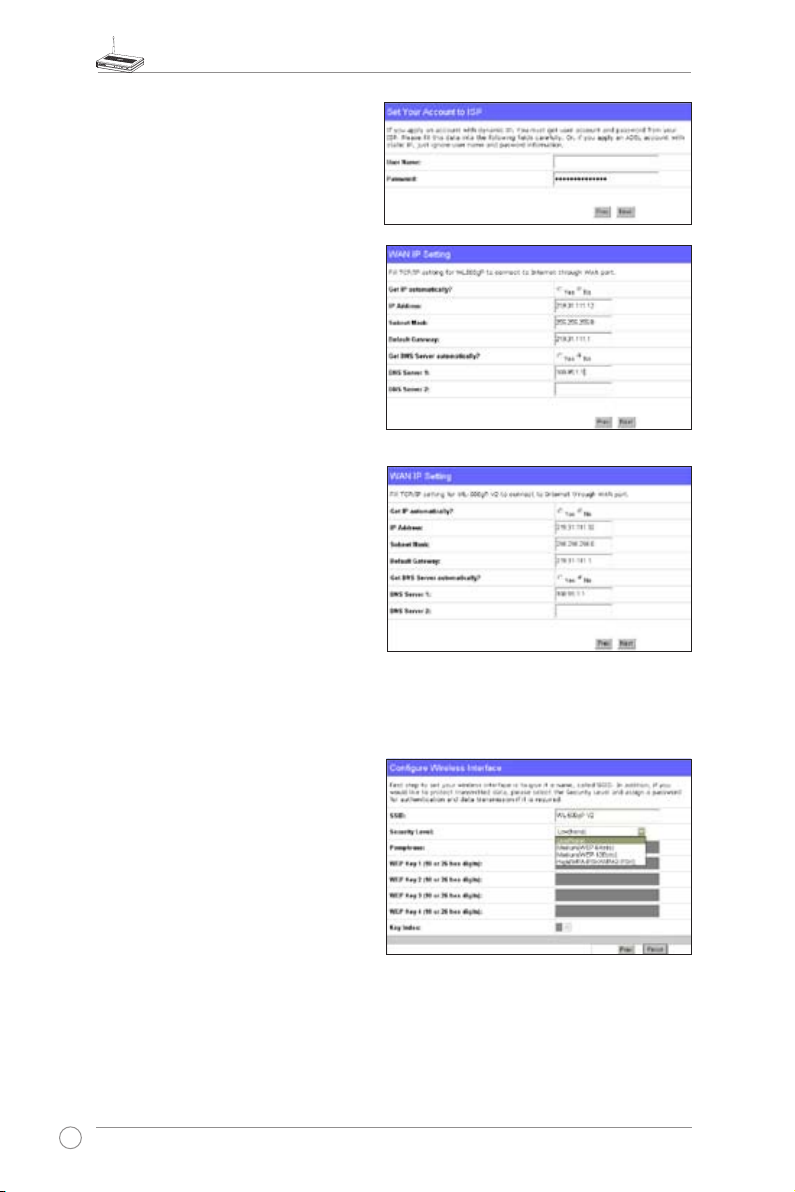
Manuel de l’utilisateur du routeur sans l WL-500gP V2
PPTP
Si vous utilisez u ne connexion PPTP,
sé le ct io nn ez
AD SL connection that
requires username passwor d and IP
(Connexion ADSl qui nécessite
address
un nom d’utilisateur, un mot de passe et
une adresse IP). Il vous sera demandé
de saisir le nom d'utilisateur, le mot de
passe, ainsi que l'adresse IP fournis par
votre FAI. Cliquez sur
(Suivant) pour
Next
continuer.
Adresse IP xe
Si vous utilisez une connexion ADSL
ou tout autre type de connection
qui a recours à une adresse IP xe,
sélectionnez ADSL or other connection
type that uses static IP address. Puis
saisissez l'adresse IP, le masque de
sous-réseau, et la passerelle par défaut
fournis par votre FAI. Vous pouvez aussi
choisir de spécier certains serveurs DNS
ou sélectionner Get DNS automatically
(Obtenir DNS automatiquement).
herk036@adsl-comfort
Configurer l’interface sans fil : Attribuez
un SSID (Service Set Identifier) qui est
un identifiant attaché à tous les paquets
envoyés par les réseaux sans fil. Cette
identiant émule un mot de passe quand
un périphérique sans l tente d’établir une
communication avec le réseau sans l.
Si vous souhaitez protéger les données
transmise s, sélect ionnez un niveau de
sécurité dans le menu
(Moyen) : Seuls les utilisateurs utilisant la même clé WEP peuvent se connecter à
Medium
Security Level
ce point d’accès et transmettre des données grâce à une clé de cryptage de 64 ou 128 bits.
(Haute) : Seuls les utilisateurs utilisant la même WPA Pre-Shared Key peuvent se
High
connecter à ce point d’accès et transmettre des données grâce à un cryptage TKIP.
8
Page 11
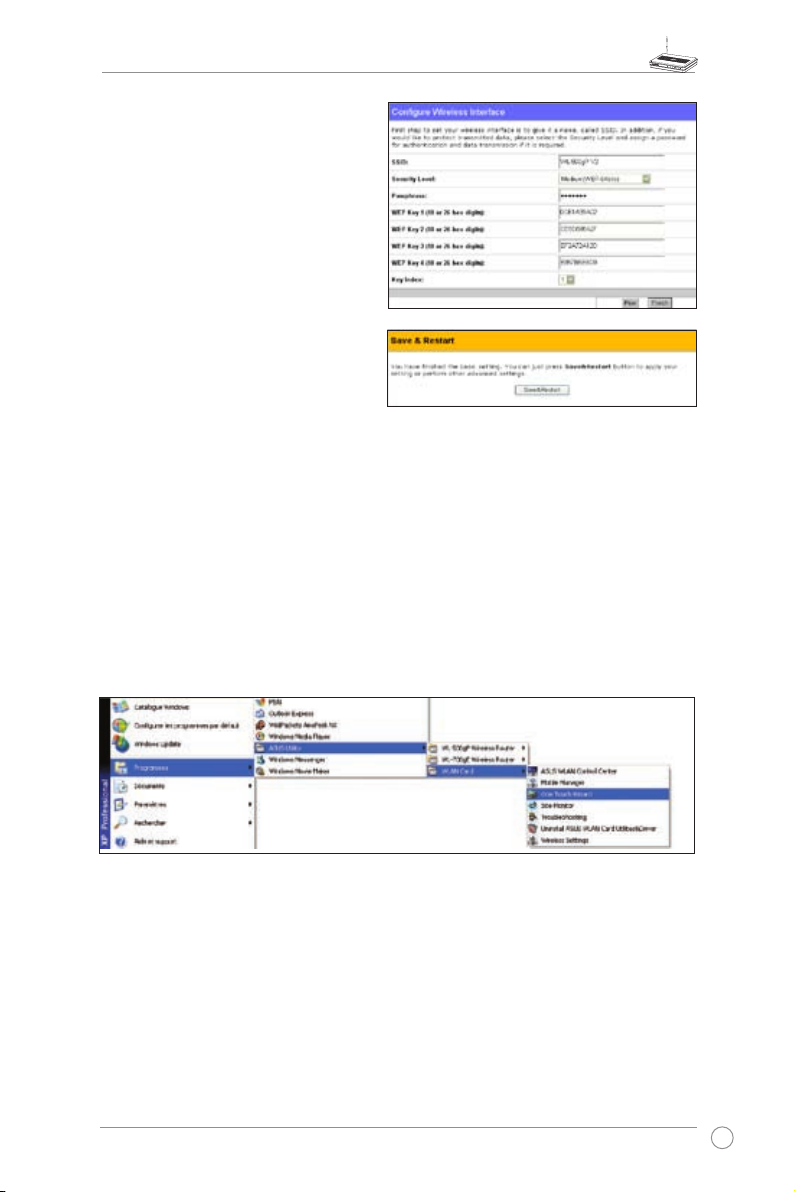
Manuel de l’utilisateur du routeur sans l WL-500gP V2
4. Saisissez quatre clés WEP dans
les champs WEP Key (10 chiffres
hexadécimaux pour une clé de 64 bits,
26 chiffres hexadécimaux pour une
clé 128 bits). Vous pouvez également
laisser le système générer ces clés,
simplement en saisissant une phrase
secrète dans le champ Passphrase.
Notez la phrase secrète et les clés
WEP sur un morceau de papier, puis
cliquez sur Finish (Terminer).
Par exemple, si nous sélectionnons
WEP-64 bis encryption mode, et
11111 comme phrase secrète, les clés
WEP suivantes sont alors générées
automatiquement
5. Cliquez sur Save&Restart (Sauvegarder et redémarrer) pour redémarrer le routeur sans
l et appliquer les nouveaux paramètres.
6. Connectez vous au routeur sans l via un périphérique sans l
Pour connecter le routeur sans l à un client sans l, vous pouvez recourir à la fonction
Wireless Zero Conguration de Windows® pour établir la connexion. Si vous avez installé
une carte réseau sans l ASUS, vous pouvez utiliser l’utilitaire One Touch Wizard que
vous trouverez sur le CD de support de la carte réseau sans l pour établir la connexion.
Congurer la carte réseau sans l ASUS via One Touch Wizard
Si vous avez installé une carte réseau ASUS ainsi que ses pilotes et utilitaires sur votre
ordinateur, Démarrer-> Programmes -> ASUS Utility-> WLAN Card -> One Touch Wizard
pour lancer l’utilitaire One Touch Wizard.
9
Page 12
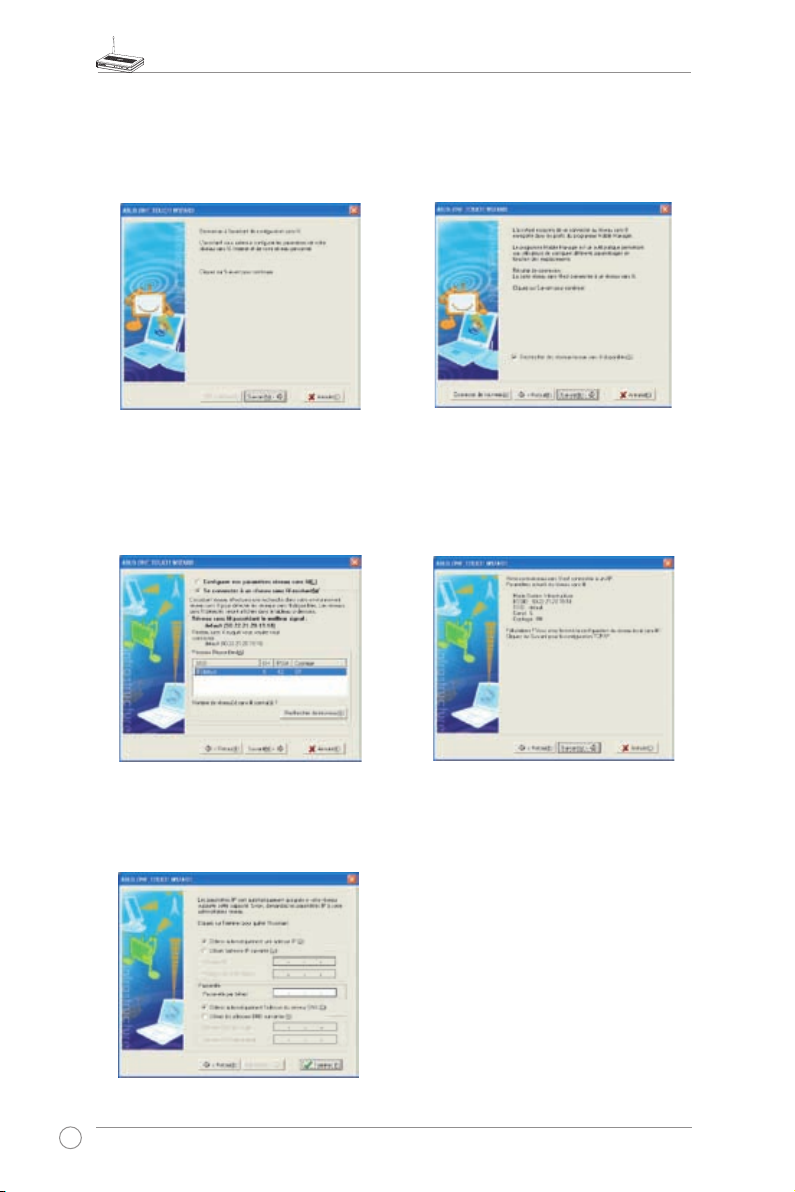
Manuel de l’utilisateur du routeur sans l WL-500gP V2
1) Cliquez sur Suivant pour continuer.
3) Réglez l'authentication et le cryptageRéglez l'authentication et le cryptage
de votre carte WLAN avec les même
paramètres que le WL-500gP V2. LeWL-500gP V2. Le Key
Length (Longueur de Clé) est de(Longueur de Clé) est deest de 64 bits,
et la Passphrase (Phrase secrète) est est
11111 Cliquez sur Next pour continuer.
2) ASUS ONE TOUCH WIZARD chercheASUS ONE TOUCH WIZARD cherche
et afche toutes les stations disponibles
comme le montre l'image ci-contre.
Sélectionnez WL-500gPV2 et pressezWL-500gP V2 et pressez et pressez
Suivant pour continuer.
4) Attendez quelques secondes pour queAttendez quelques secondes pour que
le client se connecte au routeur sans
l. Pressez Pressez Suivant pour congurer les
paramètres TCP/IP de votre carte WLAN.
5) Puis vous verrez l'écran de conguration dePuis vous verrez l'écran de conguration de
l'IP. Congurez l'adresse IP du client d'après
votre environnement réseau. A la n de
conguration. Cliquez sur Terminer.
10
Page 13
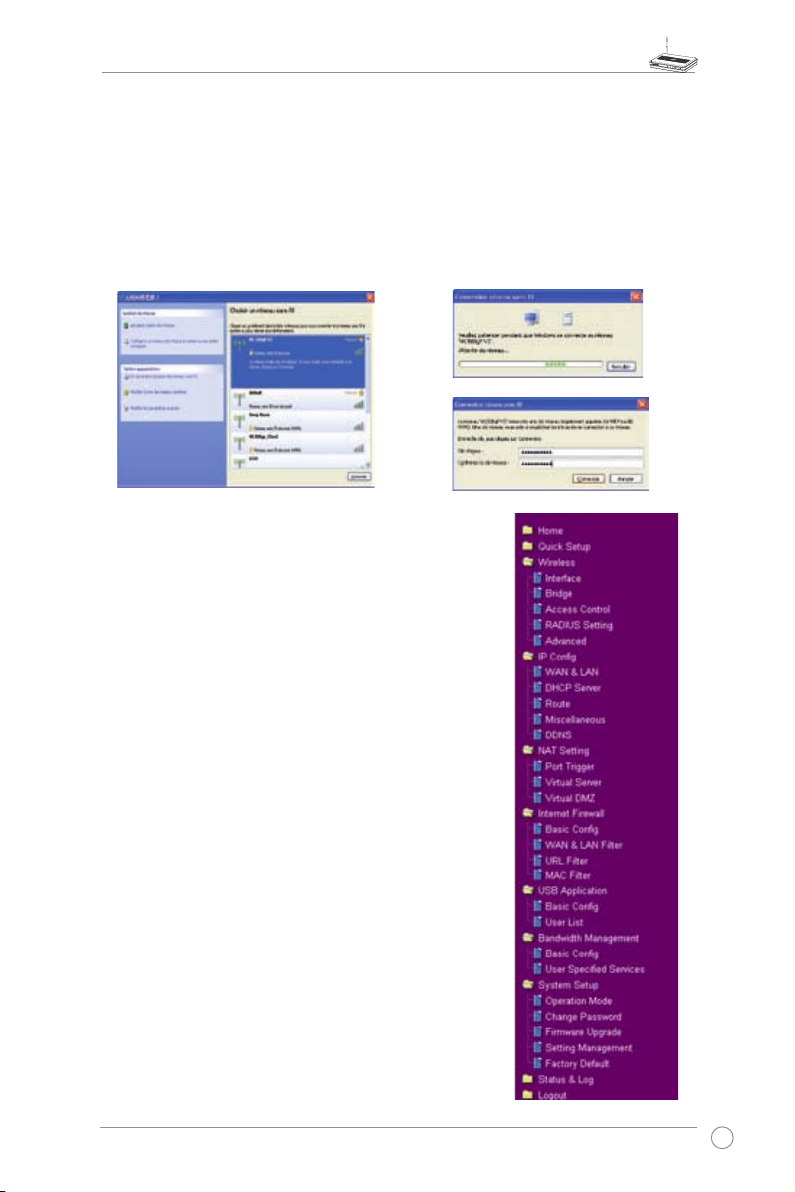
Manuel de l’utilisateur du routeur sans l WL-500gP V2
Conguration d'une carte WLAN avec Windows® WZC
Si vous utilisez une carte sans l d'autre marque qu'ASUS, il est possible de congurer la
connexion sans l grâce à Windows® Wireless Zero Conguration (WZC).
1) Double-cliquez sur l'icône de réseau
sans l située sur la barre des tâches
pour afcher les réseaux disponibles.
Sélectionnez votre routeur sans l et
cliquez sur Connexion.
2) Saisissez les clés à dix chiffres
précédemment congurées sur le routeur
sans l et cliquez suret cliquez sur Connexion. La
connexion sera active après un délai de
quelques secondes.
7. Congurer les fonctions avancées
Pour afcher ou ajuster les autres paramètres du
routeur sans l, accédez à la page de conguration
Web du WL-500gP V2. Cliquez sur un élément
du menu pour ourvir un sous-menu, et suivez leset suivez les
instructions pour congurer le routeur sans l d’ASUS.
Des astuces apparaissent lorsque vous déplacez
votre curseur au dessus de l'un de ces éléments.
Reportez-vous au manuel de l'utilisateur contenu dans
le CD de support pour plus d'informations.
11
Page 14
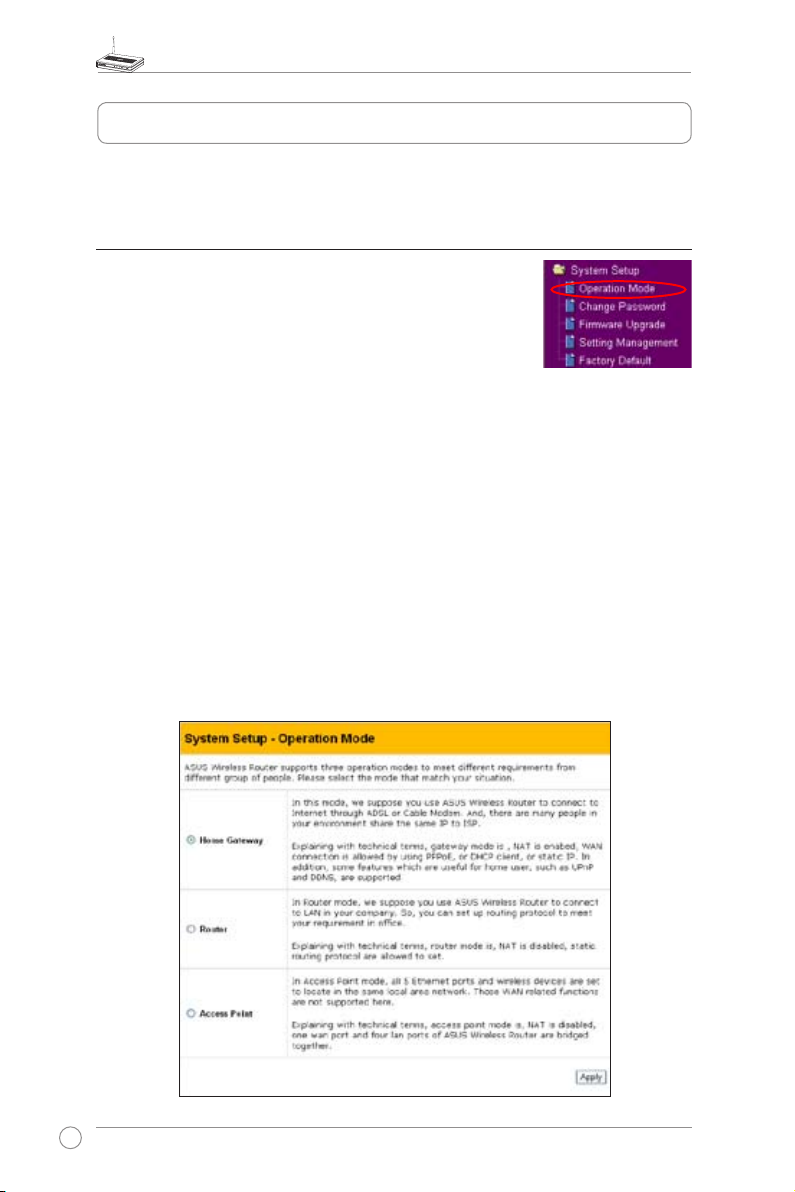
Manuel de l’utilisateur du routeur sans l WL-500gP V2
4. Fonctions du routeur sans l
Ce chapitre propose plusieurs exemples des fonctions les plus utilisées du routeur.
Vous pouvez congurer ces fonctions via votre navigateur web.
1) Choisir le mode d’opération approprié
ASUS WL-500gP V2 supporte trois modes d’opération:
passerelle, routeur et point d’accès. Cliquez sur System Setup
-> Operation mode pour accéder à la page de conguration.
Home Gateway (Passerelle) : mode destiné aux
particuliers et aux PME qui souhaite se connecter à leur
FAI pour proter de ses services Internet. Dans ce mode d’opération, les
fonctions NAT, connexion WAN, et pare-feu Internet sont supportés.
Router (Routeur) : mode destiné aux entreprises où plusieurs routeurs et
switchs coexistent. Vous pouvez dénir des règles de routage grâce à ce
mode. Toutefois, la fonction NAT est désactivée.
Access point (Point d’accès) : mode utilisé lorsque vous congurer le routeur
WL-500gP V2 comme un pont sans l. Dans ce mode, tous les ports Ethernet du
WL-500gP V2 (4 ports LAN et port 1 WAN) seront reconnus comme des ports
LAN. Les fonctions NAT, connexion WAN, et pare-feu Internet sont désactivés
en mode Acces point.
Sélectionnez le mode convenant à vos besoins en réseau, puis pressez le bouton
Apply. Vous pourrez ensuite continuer en congurant les fonctions avancées de
votre routeur WL-500gP V2.
12
Page 15
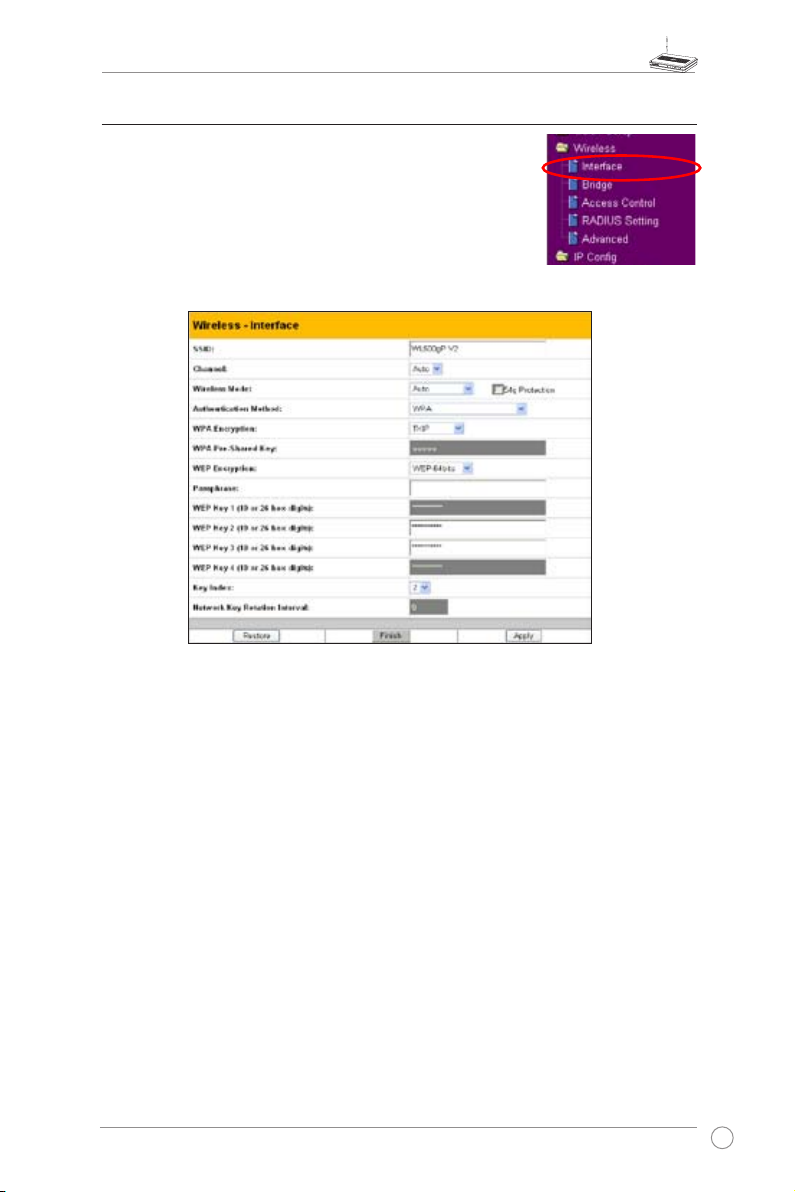
Manuel de l’utilisateur du routeur sans l WL-500gP V2
2) Congurer le chiffrement pour le réseau sans l
Le routeur WL-500gP V2 fournit un ensemble de méthodes
de chiffrement et d'authentication an de satisfaire
aux besoins des particuliers, des PME ou des grandes
entreprises. Avant de mettre en place le chiffrement
et l'authentication du WL-500gP V2, contactez votre
administrateur réseau pour des conseils.
Cliquez sur Wireless -> Interface an d'ouvrir la page de conguration.
Chiffrement
Le routeur WL-500gP V2 supporte les modes de chiffrement suivants :
WEP-64bits, WEP-128bits, TKIP, AES, TKIP+AES.
WEP est l'acronyme de Wired Equivalent Privacy. Elle utilise des clés statiques
de 64 ou 128 bits an de chiffrer vos données lors de transmissions sans
l. Pour congurer des clés WEP, dénissez l'élément WEP Encryption
sur WEP-64bits ou WEP-128bits, puis saisissez manuellement vos quatre
clés WEP (10 chiffres hexadécimaux pour une clé 64-bits et 26 chiffres
hexadécimaux pour une clé 128-bits). Vous pouvez laisser le système générer
les clés WEP en saisissant une phrase de passe (Passphrase).
Temporal Key Integrity Protocol) génère dynamiquement des clés
TKIP (
uniques pour chiffrer chaque paquet de données d'une session sans l.
Advanced Encryption Standard) est une méthode de chiffrement able,
AES (
adoptée par les standards WPA2 ou IEEE802.11i. Elle offre une protection plus
puissante, et accroît la complexité du chiffrement.
TKIP + AES
est destinée aux réseaux où des clients WPA (utilisant un
chiffrement TKIP) et WPA2 (utilisant un chiffrement AES) co-existent.
13
Page 16
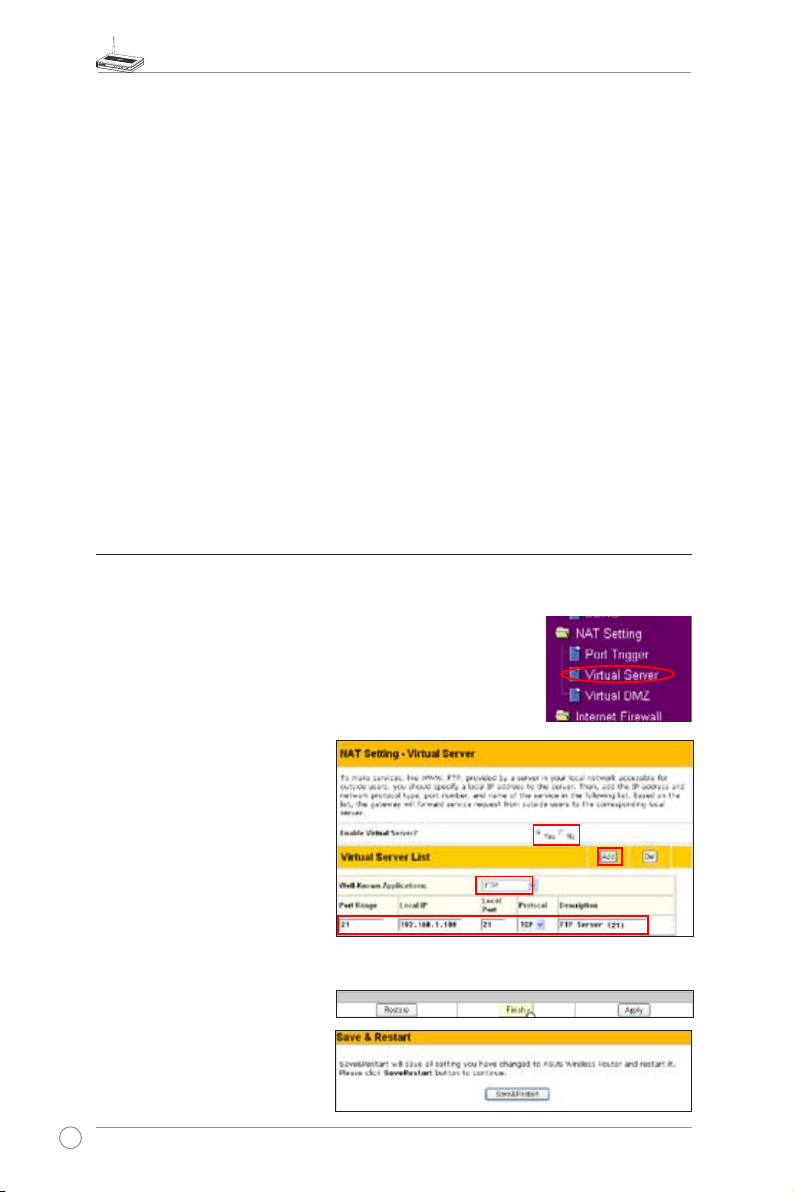
Manuel de l’utilisateur du routeur sans l WL-500gP V2
Authentication
Les méthodes d'authentication supportées par le routeur WL-500gP V2 incluent:
Open (Ouvert), Shared key (Partagé), WPA-PSK, WPA, Radius with 802.1x (Radius
avec 802.1x).
Open (Ouvert) : Cette option désactive la protection par authentication des
réseaux sans l.
Shared Key (Partagé) : Ce mode recourt aux clés WEP déjà utilisées pour
l'authentication.
WPA, WPA-PSK: WPA est l'acronyme de WiFi-Protected Access. WPA offre
deux modes de sécurité : WPA pour les réseaux d'entreprise, et WPA-PSK pour
les PME et les particuliers. Pour les entreprises, WPA utilise le serveur RADIUS
existant pour l'authentication; pour les PME et les particuliers, WPA fournit une
clé PSK (Pre-Shared Key) pour l'identication des utilisateurs. La clé PSK se
compose de 8 à 64 caractères.
Radius with 802.1x (Radius avec 802.1x): Similaire au WPA, cette solution
utilise également un serveur RADIUS pour l'authentication. La différence réside
dans les méthdes de chiffrement : WPA adopte les méthodes TKIP ou AES,
tandis que Radius with 802.1X ne fournit aucun chiffrement.
Lorsque les méthodes de chiffrement et d'authentication sont congurés, cliquez sur
Finish (Terminer) pour enregistrer les paramètres et redémarrer le routeur sans l.
3) Congurer un serveur virtuel
Virtual Server est une fonction NAT (Network Address Translation) qui transforme
un réseau local en serveur en autorisant les paquets venant d'Internet par le biais
de certains services, tel que HTTP.
1. Cliquez sur Virtual Server dans le dossier NAT Setting
(Paramètres NAT) an d'ouvrir la page de conguration NAT.
2. Sélectionnez Yes (Oui) pour
activer le serveur virtuel. Par
exemple, si l’hôte 192.168.1.100
est un serveur FTP accessible
à des utilisateurs externes, alors
tous les paquets provenant
d'Internet et à destination du
port 21 seront dirigés vers l'hôte.
Sélectionnez FTP pour le champ
Well-known Application, 21 pour
Port range, IP de l'hôte pour Local
IP, 21 pour Local Port, et TCP pour
Protocol.
3. Cliquez sur Finish (Terminer).
4. Cliq uez sur Save & Restart
(Enregistrer et redémarrer) pour
redémarrer le routeur et appliquer
les nouveaux paramètres.
14
Page 17

Manuel de l’utilisateur du routeur sans l WL-500gP V2
4) Congurer le service Virtual DMZ
Pour rendre un hôte interne accessible à Internet, ainsi que tous ses services aux
utilisateurs externes, activez le service Virtual DMZ pour ouvrir tous les ports de
cet hôte. Cette fonction est particulièrement utile quand l'hôte assume plusieurs
rôles tels que serveur HTTP et serveur FTP. Toutefois, en activant cette fonction,
votre réseau est moins sécurisé.
1. Cliquez sur Virtual DMZ dans le dossier NAT Settings.
2. Saisissez l'adresse IP de
l'hôte, puis cliquez sur
Finish (Terminer).
3. Cliquez Save & Restart
(Enregistrer et redémarrer)
pour redémarrer le routeur
et appliquer les nouveaux
paramètres.
5) Congurer le service DDNS
Le service Dynamic DNS (DNS) permet d'activer un nom d'hôte
pour une adresse IP statique an qu'elle soit associée à un nom
de domaine. Les utilisateurs d'IP dynamique peuvent également
associer un nom de domaine via le service DDNS. DDNS
nécessite l'enregistrement et la création d'un compte auprès
du service ASUS DDNS. Le serveur ASUS DDNS dispose
déjà des informations de votre adresse IP. Il vous suft juste
de congurer et nom de domaine, et vous pourrez accéder, via
Internet, au disque dur USB que vous avez connecté au WL-500gP V2.WL-500gP V2.
ASUS DDNS Service
1. Cliquez sur DDNS, dans le dossier IP Cong.
2. Sélectionnez Yes pour activer le service DDNS.
15
Page 18

Manuel de l’utilisateur du routeur sans l WL-500gP V2
3. Sélectionnez WWW.ASUS.COM dans le champ Server. Vous ne devez pas entrer le
’utilisateur
ni d’
adresse email
ni même de
mot de passe
ou de
clé DDNS
si vous utilisez
ce serveur. Vous pouvez également sélectionner un autre serveur pour souscrire au service
DDNS. Dans ce cas, veuillez vous référer à la page 18.
4. Entrez le nom d’utilisateur puis cliquez sur
(demand e). Le nom d'hôte doit
Query
respecter le format xxx.asuscomm.com. (xxx étant le nom d'hôte que vous avez choisi).
nom d
5. Vous verrez ce message quand le nom d'hôte aura correctement conguré.
16
Page 19

Manuel de l’utilisateur du routeur sans l WL-500gP V2
6. Si le nom d'hôte ne respecte pas le format xxx.asuscomm.com, vous verrez ce message.
Veuillez modier votre nom d'hôte en conséquence.
7. Si vous souhaitez changer de nom d’hôte, veuillez entrer votre nouveau nom d’hôte puis
cliquez sur
(demande). Vous verrez ce message si le nom a été correctement mis
Query
à jour.
8. Si le nom d'hôte existe déjà, ce message apparaîtra. Veuillez saisir un autre nom d'hôte.
17
Page 20

Manuel de l’utilisateur du routeur sans l WL-500gP V2
9. Cliquez sur
10. Cliquez sur
(Appliquer) puis sur
Apply
Save & Restart
(Terminer)
Finish
.
pour enregistrer et redémarrer le routeur WL-500gP V2 an
d'activer vos nouveaux paramètres.
11. Pour accéder au disque dur USB que vous avez relié au WL-500gP V2, tapez votre nom
d’hôte dans la barre d’adresse de votre navigateur Internet. Pour la conguration d'un site
FTP, veuillez vous référer à la section "Congurer un site FTP" à la page 25.
DynDNS Service
1. Cliq uez sur Yes pour activer
le service DDNS. Si vou s ne
disposez pas d’un compte DDNS,
cliquez sur Free Trial (Evaluation
gratuite) pour en obtenir un.
2. Après avoir sélectionné Free
Trial, vous devrez être redirigé
vers le site www.DynDNS.
org, où vous pourrez vous
enregistrer et faire la demande
d’un compte DDNS, et vous
enregistrez.
Veuillez lire l’accord d’utilisation,
puis sélectionnez �I have
read... (J’ai lu...).
3. Saisissez vos nom
d’utilisateur, adresse de courrier
électronique, et mot de passe
; puis cliquez sur Create
Account (Créer un compte).
4. Le message ci-contre devrait
apparaître vous informant que
votre compte a été créé. Vous
recevrez ensuite un courrier
électronique an d’activer votre
compte.
18
Page 21

5. Consultez votre boîte de
courrier électronique pour
lire le courrier d’activation.
Cliquez sur le lien
hypertexte pour activer
votre compte.
6. Le lien vous dirige vers
la page d’identication.
Pressez Login (Ouvrir une
session).
7. Saisissez votre nom
d’utilisateur et votre mot
de passe. Pressez Login
(Ouvrir une session).
8. Après vous être identié,
le message de bienvenue
devrait s’afcher.
9. Sélectionnez l’onglet
Services.
Manuel de l’utilisateur du routeur sans l WL-500gP V2
10. Cliquez sur Add DDNS
Host (Ajouter un hôte
DDNS).
19
Page 22

Manuel de l’utilisateur du routeur sans l WL-500gP V2
11. Dénissez un nom d’hôte,
puis cliquez sur Add
Host.
: Les caractères saisis doivent être de la forme : A à Z, a à z, ou 0 à 9. La longueur
Note
de la séquence ne doit pas dépasser 64 bytes.
12. Le message ci-contre
s’afchera quand le nom
d’hôte aura été créé avec
succès.
13. Sur la page de
conguration DDNS
(DDNS Setting) du routeur,
complétez les informations
relatives à votre compte
DDNS.
14. Cliquez sur Finish
(Terminer).
15. Cliquez sur Save & Restart
(Enregistrer & Redémarrer)
pour redémarrer le routeur
et appliquer les nouveaux
paramètres.
16. Vérions maintenant que le service DDNS fonctionne correctement. Pour ce faire, cliquez
sur le menu Démarrer, puis sélectionnez Exécuter...
Tapez
et cliquez sur OK pour ouvrir l’invite de commande DOS.
cmd
17. Tapez ping
votrecompteDDNS.dyndns.
org (votre nom
d’hôte). Si vous recevez une
réponse, alors le service DDNS
fonctionne correctement.
20
Page 23

Manuel de l’utilisateur du routeur sans l WL-500gP V2
6) Congurer Bandwidth Management
La fonction Bandwidth Management (Gestion de bande passante) offre un
mécanisme permettant de contrôler le trac de votre réseau. Pour congurer
Bandwidth management :
1. Cliquez sur la page Basic Cong dans le dossier Bandwidth Management. Sur cette page,
vous verrez quatre boutons : Gaming Blaster, Internet Application, WL-500gP V2 FTP
Server , et VOIP/Video Streaming. Vous pouvez cliquez sur chaque élément an de lui
attribuer une priorité plus importante. Après avoir cliqué sur chacun des éléments, le texte
des boutons deviendra jaune (voir illustrations ci-dessous), et la barre verte s’allongera
automatiquement pour indiquer une plus grande priorité. Cliquez sur Finish (Terminer)
et Apply (Appliquer) pour terminer la conguration. Les illustrations suivantes montrent
plusieurs paramètres de priorité de bande passante :
Gaming Blaster
Internet Application
21
Page 24

Manuel de l’utilisateur du routeur sans l WL-500gP V2
500gP V2 FTP Server
Après avoir appliquer les paramètres pour la fonction 500gP V2 FTP Server, un écran
apparaîtra vous demandant si vous souhaitez procéder à d’autres congurations.
22
Page 25

Manuel de l’utilisateur du routeur sans l WL-500gP V2
VOIP/Video Streaming
2. Vous pouvez également congurer la bande passante manuellement, en cliquant sur
"User Specify Services" (Services personnalisés par l’utilisateur). Remplissez les
champs IP adress et destination port, puis sélectionnez la priorité dans le menu
déroulant.
23
Page 26

Manuel de l’utilisateur du routeur sans l WL-500gP V2
4. Applications
Le routeur sans l WL-500gP V2 intègre deux ports USB 2.0 destinés à la connexionWL-500gP V2 intègre deux ports USB 2.0 destinés à la connexion intègre deux ports USB 2.0 destinés à la connexion
d’un périphérique de stockage USB, une caméra USB, ou une imprimante USB. Vous
pouvez également contrôler votre environnement de travail, partager des données et
une imprimante avec les clients Ethernet et sans l de votre réseau.
Avertissement: Avant de déconnecter le disque de stockage USB, utilisez le
menu Status & Log -> USB pour éjecter le disque en toute sécurité.
Note: Avant de sauvegarder et redémarrer le WL-500gP, désactivez toutes les
applications USB. Vingt secondes sont nécesssaires au redémarrage du système.
1) Partage d'un stockage USB
Il est d’abord nécessaire de connecter un disque de stockage USB au port USB 2.0
du WL-500gP V2. Assurez-vous que le disque dur est bien formaté et partitionné.
Note: Les chiers FAT32 possèdent une limitation de taille de 4Go. Tous les chiers
excédant cette limite ne sont pas supportés. Si vous souhaitez utiliser des chiers
d'une taille supérieure à 4Go, il est nécessaire de formater le disque au format EXT2.
Créer un compte d'utilisateur
Pour partager les données du disque de stockage USB,
la création d'un compte utilisateur est requise.
1. Cliquez sur USB Application -> User List depuis le menu
de gauche pour ouvrir la page de conguration.
2. Remplissez les champs User
Na me (n om d' utilisa teur) et
Pa ss wo rd (mot de pa ss e) .
Cliquez sur Add (ajouter) pour
ajouter le compte à la liste.
3. Pour supprimer un co mpte,
sélectionnez-en un depuis la liste
et cliquez sur Del (supprimer).
4. Cliquez sur Apply (appliquer) pour appliquer les changements et redémarrer le routeur.
Créer un dossier partagé et des droits d'accès
Il est possible de créer un nouveau dossier partagé ou
de partager un dossier existant sur votre disque dur.
1. Cliquez sur USB Application -> Share Nodes depuis le
menu de gauche pour ouvrir la page de conguration.pour ouvrir la page de conguration..
24
Page 27

2. Cliquez sur Add (ajouter)
pour ajouter un dossier
partagé.
3. Sélectionnez le dossier que
vous souhaitez partager
depuis le menu Folder
Manager et cliquez sur
Ok. Pour créer un dossier
partagé, saisissez le nom du
dossier dans le champ Add
Folder (ajouter un dossier) et
cliquez sur Add (ajouter).
4. Dénissez les droits d'accès
pour le dossier partagé en
remplissant les champs User
Name (nom d'utilisateur)
Access Right (droits
d'accès). Cliquez sur Add
(ajouter) pour ajouter la règlepour ajouter la règle
d'accès. Cliquez sur Apply
(appliquer) pour sauvegarder
les changements.
5. Déterminez les champs
Network Neighbourhood
Mode sur Apply rules in
shared node list, et Work
Group sur WORKGROUP
pour permettre à tous les
hôtes du groupe de travail
d'accéder au stockage USB
du WL-500gP V2.
Manuel de l’utilisateur du routeur sans l WL-500gP V2
6. Cliquez sur Finish (terminer).
7. Cliquez surCliquez sur Save & Restart
(sauvegarder et redémarrer)
pour rebooter le WL-WL-
500gP V2 et activer les V2 et activer les
changements.
8. Ouvrez vos Favoris réseau
depuis un ordinateur
connecté au WL-500gP
V2. Cliquez sur Voir les
ordinateurs du groupe de
travail, pour afcher le WL-
500gP V2 sous la catégorie
Favoris réseau.
25
Page 28

Manuel de l’utilisateur du routeur sans l WL-500gP V2
2) Congurer un site FTP
Le WL-500gP V2 peut aussi servir de serveur FTP. Ce serveur FTP peut être utilisé
par tous les utilisateurs du réseau ou restreint à certains hôtes. Pour utiliser cette
fonction, connectez un disque de stockage USB au port USB 2.0 du WL-500gP v2.
Assurez-vous que le disque dur est correctement formaté et partitionné.
1. Pour permettre une connexion
anonyme: réglez le champ
N etw o rk Nei gh b our ho o d
Mode sur Share all paritions
in disk (partager toutes les
parti tio ns du disqu e), et le
champ FTP Mode sur Login to
rst partition (connexion à la
première partition). Le répertoire
d e c o n nexion a nonyme
est le répertoire racine de la
première partition.
Pour restreindre la connexion
aux hôtes connus: Réglez le
champ Network Neighbourhood
Mode sur Apply rules in shared
node list (appliquer les règles
dans la liste de noeud partagée),
et le champ FTP Mode sur
Login to rst mached shared
node (connexion au premier
noeud partagé compatibl e).
Cliquez sur Add (ajouter) dans la
liste Share Node pour spécier le
répertoire et les droits d’accès du
compte FTP.
2. Le champ Maximum Login User
spécifie le nombre maximum
d’utilisateurs connectés au
même moment. La valeur par
défaut est 6.
3. Cliiquez sur Finish (terminer) pour
appliquer les changements et
redémarrer le routeur. Ceci peut
prendre quelques minutes.
4. Tapez ftp://192.168.1.1 dans
la barre d’adresse de votre
explorateur Internet et appuyez
sur Entrée pour vous connecter
au site FTP.
26
Page 29

Manuel de l’utilisateur du routeur sans l WL-500gP V2
4) Partage d'une imprimante USB
Vous pouvez connecter une imprimante USB compatible
au port USB2.0 du WL-500gP V2, an de partager une
imprimante avec tous les utilisateurs du réseau. Suivez
les procédures ci-dessous pour congurer vos ordinateur
an qu'ils puissent utiliser la fonction serveur imprimante
du WL-500gP V2.
Installer une imprimante USB
Connectez votre imprimante USB
au port USB2.0 situé à l'arrière du
WL-500gP V2. Pour vérier que
votre imprimante est correctement
installée sur le WL-500gP V2, cliquez
sur Status & Log -> Status. Si les
informations afchées par les éléments Printer Model (modèle d'imprimante) etet Printer
Status (statut de l'imprimante) sont correctes, vous pourrez partager cete imprimante sursont correctes, vous pourrez partager cete imprimante sur, vous pourrez partager cete imprimante sur
votre LAN.
Note: Visitez le site Web ASUS pour la liste des modèles d’imprimante compatibles.
Congurer une imprimante réseau sous Windows XP
Suivez les étapes suivantes pour installer une imprimante réseau.
1. Exécutez l'Assistant d'ajout d'imprimante depuis
Démarrer -> Imprimantes et télécopieurs ->
Ajouter une imprimante.
2. Sélectionnez Une imprimante locale
connectée à cet ordinateur et cliquez
sur Suivant.
3. SélectionnezSélectionnez Créer un nouveau port et
réglez le type de port sur Standard TCP/IP
Port, puis cliquez sur Suivant.
4. Cliquez sur Suivant pour paramétrer le
port TCP/IP an qu'il puisse accéder à
l'imprimante réseau.
27
Page 30

Manuel de l’utilisateur du routeur sans l WL-500gP V2
5. Remplissez les champs Nom d'imprimante
ou adresse IP et cliquez sur Suivant.
7. Réglez le Protocole sur LPR et saisissez
LPRServer dans le champ Queue Name,
puis cliquez surliquez sur Suivant.
9. Cliquez sur Terminer pour achevé la
procédure et retourner à l'Assistant
d'ajout d'imprimante.
6. Sélectionnez Personnalisé et cliquez
sur Paramètres...
8. Cliquez sur Suivant pour terminer le
paramétrage standard du port TCP/IP.
10. Installez le logiciel d'impression depuis
la liste des fabricants. Si ce dernier n'est
pas dans la liste, cliquez sur Disque
fourni pour localiser manuellement les
pilotes de l'imprimante.
28
Page 31

Manuel de l’utilisateur du routeur sans l WL-500gP V2
11. Cliquez sur Suivant pour accepter le
nom par défaut de l'imprimante.
12. Sélectionnez Oui pour imprimer une
page de test. Cliquez sur Suivant pour
l'imprimer.
13. L'installation est terminée. Cliquez sur
Terminer pour quitter l'Assistant d'ajout
d'mprimante.
Note: Si l'imprimante a déjà été installée localement sur votre ordinateur, faites un
clic droit sur l'icône de l'imprimante et sélectionnez Propriétés -> Port pour ajouter
un port TCP/IP standard. Cliquez sur Ajouter un port, puis sélectionnez Port TCP/IPPort TCP/IPTCP/IP
standardtandard, et cliquez sur le bouton Nouveau port. Reportez-vous aux étapes 5 à 8 pour
les procédures de paramétrage.
Note: Sous Windows® 98 ou ME, la fonction Port TCP/IP standard n'est pas supportée,
il est donc nécessaire d'utiiser un port distant supporté par le WL-500gP V2.
29
Page 32

Manuel de l’utilisateur du routeur sans l WL-500gP V2
6. Congurer ASUS utility
1) Installation des utilitaires pour le routeur WL-500gP V2
1. Cliquez sur Install ASUS Wireless Router
Utilities (Installer les utilitaires du routeur
sans l ASUS) pour lancer le programme
d’installation.
3. Cliquez sur Next (Suivant) pour
conrmer l’emplacement de
destination de l’installation.
2. Cliquez sur Next (Suivant) pour
poursuivre.
4. Sélectionnez un groupe de
programmes, et cliquez sur Next
(Suivant).
5. Cliquez sur Finish (Terminer) pour terminer
l'installation.
30
6. Lancez EZSetup Wizard.
Page 33

Manuel de l’utilisateur du routeur sans l WL-500gP V2
1
2
3
2) EZSetup
L'utilitaire EZSetup vous permet de congurer un réseau sans l en deux simples
étapes. Lancez d'abord EZSetup via le menu Démarrer, puis pressez au moins
trois secondes le bouton EZSetup, situé à l'arrière du routeur.
Pressez le EZSetup au moins 3 sec. puis
relâchez-le.
1) Si le bouton Setup est pressé alors que l’assistant EZsetup n’est pas en cours
d’exécution, alors la LED PWR clignotera et les connexions Internet seront
interrompues pendant un cours instant, mais reprendront ensuite normalement,
sans aucun changement.
2) Pour utiliser EZSetup, il est recommandé d'utiliser un adaptateur réseau sans l tels
que les modèles WL-106gM, WL-100gE, et WL-169gE.
Da ns l’utilitaire, cliquez sur le bo ut on
EZSetup.
Note: Utilisez l'assistant EZSetup
avec un client sans l à la fois. Si
le client sans l ne parvient pas à
détecter le routeur en mode EZSetup,
diminuez la distance entre le client et
le routeur.
Le s pa ra mè tres sa ns fil, dont le nom réseau et les clés ré seau, sont gé né rés
automatiquement. Vous pouvez également modifier ces paramètres manuellement.
Note : si votre routeur sans l a été conguré auparavant, sélectionnez Préserver les paramètres
existants du routeur sans l pour utiliser les valeurs existantes. Cliquez sur Suivant pour
continuer.
31
Page 34

Manuel de l’utilisateur du routeur sans l WL-500gP V2
4
5
Si vous devez congurer les paramètres FAI pour votre routeur, sélectionnez Congurer les
paramètres FAI, cliquez sur Suivant et suivez les instructions an d'achever la procédure.
La configuration est terminée. Pressez le
bouton Imprimer/Enregistrer les paramètres
du réseau sans l pour une future utilisation.
Cliquez sur Terminer pour quitter l'utilitaire
EZSetup.
32
Page 35

Manuel de l’utilisateur du routeur sans l WL-500gP V2
7. Congurer le routeur WL-500gP V2 sous Vista
La fonction Windows Simple Cong, qui est préinstallée sur le routeur ASUS WL500gP V2, permet au périphérique d’être conguré via le processus WCN Net de
Windows Vista.
Note : Le processus WCN Net de Windows Vista peut uniquement détecter le
périphérique lorsque ce dernier n’a pas été conguré, et qu’il possède encore ses
paramètres d’usine. Si le périphérique a été conguré, vous devrez alors le recongurer via l’interface Web ou EZsetup. Vou pouvez également presser le bouton Reset
et commencez la conguration WCN-NET.
1) Congurer le périphérique
Suivez les étapes ci-dessous pour congurer le périphérique via WCN-Net de Vista:
1. Connectez le périphérique à votre PC, puis mettez-le sous tension.
2. Cliquez sur Démarrer > Réseau dans le bureau de Vista. L’écran Réseau apparaîtra,
comme illustré ci-dessous.
3. Double cliquez sur ASUS Wireless Router.
33
Page 36

Manuel de l’utilisateur du routeur sans l WL-500gP V2
Un écran vous invitera à saisir le code PIN de votre périphérique. Ce code est situé sur
l’étiquette collée sur le routeur.
4. Saisissez le code PIN dans le champ PIN, puis cliquez sur Suivant.
5. Attribuez un nom de réseau, puis saisissez-le dans le champ Network name (Nom
réseau), cliquez ensuite sur Suivant.
34
Page 37

Manuel de l’utilisateur du routeur sans l WL-500gP V2
Une phrase secrète (Passphrase) est générée pour sécuriser votre réseau par WPA.
6. Cliquez Suivant à cet écran.
Si vous souhaitez créer une autre phrase secrète, cliquez sur Create a different
passphrase for me. Si vous souhaitez utiliser une autre méthode de sécurité que WPAPersonal, cliquez sur Show advanced network security options (Afcher les options de
sécurité réseau avancées).
Les écrans �Create a different passphrase et �Security methods sont illustrés ci-contre.
35
Page 38

Manuel de l’utilisateur du routeur sans l WL-500gP V2
Create a different passphrase (Créer une autre phrase secrète)
Quatre méthodes de sécurité différentes
36
Page 39

Manuel de l’utilisateur du routeur sans l WL-500gP V2
7. Cliquez sur Suivant aux écrans précédents. L’écran signalant que la conguration est
maintenant terminée apparaîtra comme illustré ci-dessous. Cliquez sur Fermer pour
terminer la procédure et quitter.
2) Congurer le Centre de partage en réseau
(Network and Sharing Center)
Suivez les instructions ci-dessous pour permettre aux utilisateurs de votre réseau de
partager une imprimante, des données et des chiers multimédia.
1. Connectez le périphérique à votre PC, puis mettez-le sous tension.
2. Cliquez sur Network and Sharing Center (Centre de partage en réseau) dans la barre
de navigation.L’écran Network and Sharing Center apparaîtra.
37
Page 40

Manuel de l’utilisateur du routeur sans l WL-500gP V2
Cliquez ici pour ouvrir le centre de partage
3. Cliquez sur Set up a connection or network (Etablir une connexion ou un réseau).
Cliquez ici pour congurer
un réseau
38
Page 41

Manuel de l’utilisateur du routeur sans l WL-500gP V2
4. Sélectionnez Set up a wireless router or access point (Congurer un routeur sans l ou
un point d’accès), puis cliquez sur Suivant.
5. Cliquez sur Suivant.
39
Page 42

Manuel de l’utilisateur du routeur sans l WL-500gP V2
6. Dans l’écran qui apparaît, attribuez un nom de réseau dans le champ Network name,
puis cliquez sur Suivant. Une phrase secrète (Passphrase) est générée pour sécuriser
votre réseau par WPA.
7. Si vous souhaitez utiliser une autre méthode de sécurité que WPA-Personal, cliquez sur
Show advanced network security options (Afcher les options de sécurité réseau
avancées).
40
Page 43

Manuel de l’utilisateur du routeur sans l WL-500gP V2
8. Sélectionnez une méthode de sécurité, puis cliquez sur Suivant.
9. Un écran vous invitera à saisir le code PIN de votre périphérique. Ce code est situé sur
l’étiquette collée sur le routeur. Saisissez le code PIN dans le champ PIN, puis cliquez sur
Suivant.
41
Page 44

Manuel de l’utilisateur du routeur sans l WL-500gP V2
10. Sélectionnez un chier puis une option de partage d’imprimante. Cliquez ensuite sur
Suivant.
Un écran apparaît vous signalant que la conguration est terminée comme illustré
ci-dessous.
42
Page 45

Manuel de l’utilisateur du routeur sans l WL-500gP V2
11. À l’écran précédent, vous pouvez choisir les paramètres d’afchage (View settings), ou
encore d’enregistrer les paramètres sur un périphérique USB ash (Save settings to a
USB ash drive). Se référer aux captures ci-dessous.
Paramètres d’afchage (View settings)
Enregistrer les paramètres sur un périphérique USB ash
(Save settings to a USB ash drive)
43
Page 46

Manuel de l’utilisateur du routeur sans l WL-500gP V2
12. Lorsque la fenêtre Save settings to a USB ash drive screen apparaît, connectez un
périphérique USB ash à votre ordinateur. Puis sélectionnez ce périphérique dans le
champ Save settings to (Enregistrer sur) et cliquez sur Suivant. The settings starts to be
saved into the USB drive.
Quand l’enregistrement est terminé, une fenêtre apparaîtra pour vous guider an d’ajouter
au réseau un ordinateur ou tout autre périphérique. Suivez les instructions pour effectuer
cette opération.
44
Page 47

Manuel de l’utilisateur du routeur sans l WL-500gP V2
8. Dépannage
Impossible d’accéder au navigateur Web an de congurer le routeur
1. Lanc ez vo tr e na vigat eu r We b, p uis
ouvrez la boîte de dialogue �Options
Internet
3. Cliquez sur Effacer l’historique.
4. Cliquez sur Oui, puis sur l’onglet Connexions.
5. Sélectionnez le bouton Paramètres dans la section �Option de numérotation et paramètres
du réseau privé virtuel (Connexion d’accès à distance).
6. Décochez les cases Détecter automatiquement les paramètres de connexion, et utiliser
un serveur proxy pour cette connexion.
7. Cliquez sur Ok pour fermer la fenêtre Options Internet.
2. Cliquez sur
et
Supprimer les chiers
Supprimer les Cookies
.
Impossible d’établir une connexion sans l
Hors de portée :
• Rapprochez le client du routeur.
• Essayez d’autres paramètres de canaux.
Authentication:
• Utilisez une connexion directe (via un câble réseau) du routeur à un ordinateur.
• Vériez les paramètres de sécurité sans l,
• Ou procédez à une réinitialisation matérielle du routeur.
Impossible de trouver le routeur :
• Procédez à une réinitialisation matérielle du routeur, et vériez à nouveau.
• Vériez les paramètres de l’adaptateur sans l.
•Vériez par exemple les paramètres SSID et de cryptage.
Impossible d’accéder à Internet via l’adaptateur sans l
• Rapprochez le client du routeur.
• Vérifiez que l’adaptateur sans fil est connecté au bon point d’accès.
• Vérifiez que le canal sans fil que vous utilisez appartient aux canaux disponibles dans
votre pays/région.
• Vérifiez les paramètres de cryptage.
• Vérifiez que le câble ADSL est relié au bon port.
• Procédez au branchement via un autre câble Ethernet.
45
Page 48

Manuel de l’utilisateur du routeur sans l WL-500gP V2
Internet n’est pas disponible
• Vérifiez les voyants lumineux du modem ADSL et du routeur sans fil.
• Vérifiez que l’état de la LED �WAN" du routeur. Si elle n’est pas allumée, veuillez recourir
à un autre câble réseau, et réessayer.
Quand la LED “LINK” du modem ADSL est allumée (non clignotante), cela
signie qu’il est possible d’accéder à Internet.
• Redémarrez votre ordinateur.
• Configurez à nouveau les paramètres du routeur ASUS en vous référant au Guide
d’installation rapide du WL-520g.
• Vérifiez l’état de la LED WAN du routeur.
• Vérifiez les paramètres de chiffrement sans fil.
• Vérifiez si l’ordinateur peut obtenir une adresse IP (via un réseau Ethernet ou sans fil).
• Vérifiez que votre navigateur Internet est configuré pour utiliser le réseau local, et non un
serveur proxy.
Si la LED “LINK” du modem ADSL clignote ou reste éteinte en permanence,
cela signie alors qu’il n’est pas possible d’accéder à Internet - le routeur
n’est pas en mesure d’établir une connexion au réseau ADSL.
• Vérifiez que les câbles sont correctement connectés
• Débranchez le câble d’alimentation du modem. Patientez quelques secondes, puis
reconnectez le câble.
• SI la LED du modem ADSL clignote ou reste éteinte en permanence, veuillez prendre contact
avec votre fournisseur d’accès ADSL.
Nom de réseau ou clés de chiffrement inconnu(es).
• Essayez de configurer la connexion Ethernet afin de configurer à nouveau les paramètres
de chiffrement sans fil.
• Procédez à une réinitialisation matérielle du routeur.
Rétablir les paramètres par défaut
Les valeurs ci-dessous sont celles par défaut, c’est-à-dire celles présentes à l’achat de votre
routeur sans l ASUS. En pressant le bouton Restore, à l’arrière du routeur sans l ASUS,
pendant plus de 5 secondes, ou en cliquant sur le bouton �Restore (Restaurer) de la page
�Factory Default (Paramètres d’usine) dans �Advanced Setup (Conguration avancée), vous
rétablirez ces paramètres par défaut.
Nom d’utilisateur : admin Masque de sous-réseau : 255.255.255.0
Mot de passe : admin Serveur DNS 1 : 192.168.1.1
Enable DHCP : Yes Serveur DNS 2 : (Non renseigné)
Adresse IP : 192.168.1.1 SSID : default
Nom de domaine : (Non renseigné)
46
Page 49

Manuel de l’utilisateur du routeur sans l WL-500gP V2
8. Appendice
Avertissement de la FCC
Ce dispositif est conforme à l’alinéa 15 des règles établies par la FCC. L'opération est sujette
aux deux conditions suivantes:
(1) Ce dispositif ne peut causer d'interférence nuisible, et
(2) Ce dispositif se doit d'accepter toute interférence reçue, incluant toute interférence pouvant
causer des résultats indesirés.
Cet équipement a été testé et s'est avéré être conforme aux limites établies pour un dispositif
numérique de classe B, conformément à l'alinéa 15 des règles de la FCC.Ces limites sont
conçues pour assurer une protection raisonnable contre les interférences nuisibles à une
installation réseau.
Cet équipement génère, utilise et peut irradier de l'énergie à fréquence radio et, si non
installé et utilisé selon les instructions du fabricant, peut causer une interférence nocive aux
communications radio.Cependant, il n'est pas exclu qu'une interférence se produise lors d'une
installation particulière. Si cet équipement cause une interférence nuisible au signal radio ou
télévisé, ce qui peut-être déterminé par l'arrêt puis le réamorçage de celui-ci, l'utilisateur est
encouragé à essayer de corriger l'interférence en s'aidant d'une ou plusieurs des mesures
suivantes :
- Réorientez ou replacez l'antenne de réception.
- Augmentez l'espace de séparation entre l'équipement et le récepteur.
- Reliez l’équipement à une sortie sur un circuit différent de celui auquel le récepteur est
relié.
- Consultez le revendeur ou un technicien spécialisé radio/TV pour de l’aide.
ATTENTION
Toute modication qui n’a pas été approuvée par l’instance en charge de la conformité du
produit peut rendre nul le droit d’usage de cet appareil par l’utilisateur.
Avertissement concernant la colocalisation
Cet appareil et ses antennes ne doivent pas être colocalisés ou fonctionner en conjonction
avec d’autres antennes ou transmetteurs.
Informations de sécurité
Pour garantir sa conformité avec les directives de la FCC en matière d’exposition aux
fréquences radio, cet équipement doit être installé et fonctionner à une distance minimum de
20 cm entre le radiateur et le corps humain. Utilisez uniquement l’antenne qui vous est fournie.
Déclaration de conformité à la directive R&TTE 1999/5/EC
Conditions essentielles – Article 3
Exigences en matière de santé et de sécurité– Article 3.1a
47
Page 50

Manuel de l’utilisateur du routeur sans l WL-500gP V2
Test de la sécurité électrique en conformité avec EN 60950-1. Ces essais ont été considérés
comme signicatifs et sufsants.
Conditions de protection pour la compatibilité électromagnétique – Article 3.1b
Test de la compatibilité électromagnétique en conformité avec les normes EN 301 489-1 et
EN 301 489-1. Ces essais ont été considérés comme signicatifs et sufsants.
Utilisation efcace du spectre des radiofréquences– Article 3.2
Tests radio en accord avec la norme EN 300 328- 2. Ces essais ont été considérés comme
signicatifs et sufsants.
Marque CE
Ceci est un produit de classe B; dans un environnement domestique, ce produit peut causer
des interférences radio, auquel cas l’utilisateur pourra être amené à prendre les mesure
adéquates.
GNU general public license
Licensing information
This product includes copyrighted third-party software licensed under the terms of the GNU
General Public License. Please see The GNU General Public License for the exact terms
and conditions of this license. We include a copy of the GPL with every CD shipped with our
product. All future rmware updates will also be accompanied with their respective source
code. Please visit our web site for updated information. Note that we do not offer direct
support for the distribution.
GNU GENERAL PUBLIC LICENSE
Version 2, June 1991
Copyright (C) 1989, 1991 Free Software Foundation, Inc.
59 Temple Place, Suite 330, Boston, MA 02111-1307 USA
Everyone is permitted to copy and distribute verbatim copies of this license document, but
changing it is not allowed.
Preamble
The licenses for most software are designed to take away your freedom to share and change
it. By contrast, the GNU General Public License is intended to guarantee your freedom to
share and change free software--to make sure the software is free for all its users. This
General Public License applies to most of the Free Software Foundation’s software and to
any other program whose authors commit to using it. (Some other Free Software Foundation
software is covered by the GNU Library General Public License instead.) You can apply it to
your programs, too.
When we speak of free software, we are referring to freedom, not price. Our General Public
Licenses are designed to make sure that you have the freedom to distribute copies of free
software (and charge for this service if you wish), that you receive source code or can get it
if you want it, that you can change the software or use pieces of it in new free programs; and
that you know you can do these things.
48
Page 51

Manuel de l’utilisateur du routeur sans l WL-500gP V2
To protect your rights, we need to make restrictions that forbid anyone to deny you
these rights or to ask you to surrender the rights. These restrictions translate to certain
responsibilities for you if you distribute copies of the software, or if you modify it.
For example, if you distribute copies of such a program, whether gratis or for a fee, you must
give the recipients all the rights that you have. You must make sure that they, too, receive or
can get the source code. And you must show them these terms so they know their rights.
We protect your rights with two steps: (1) copyright the software, and (2) offer you this license
which gives you legal permission to copy, distribute and/or modify the software.
Also, for each author’s protection and ours, we want to make certain that everyone understands
that there is no warranty for this free software. If the software is modied by someone else and
passed on, we want its recipients to know that what they have is not the original, so that any
problems introduced by others will not reect on the original authors’ reputations.
Finally, any free program is threatened constantly by software patents. We wish to avoid the
danger that redistributors of a free program will individually obtain patent licenses, in effect
making the program proprietary. To prevent this, we have made it clear that any patent must
be licensed for everyone’s free use or not licensed at all.
The precise terms and conditions for copying, distribution and modication follow.
Terms & conditions for copying, distribution, & modication
0. This License applies to any program or other work which contains a notice placed by
the copyright holder saying it may be distributed under the terms of this General Public
License. The �Program, below, refers to any such program or work, and a �work based
on the Program means either the Program or any derivative work under copyright law:
that is to say, a work containing the Program or a portion of it, either verbatim or with
modications and/or translated into another language. (Hereinafter, translation is included
without limitation in the term �modication.) Each licensee is addressed as �you.
Activities other than copying, distribution and modication are not covered by this License;
they are outside its scope. The act of running the Program is not restricted, and the
output from the Program is covered only if its contents constitute a work based on the
Program (independent of having been made by running the Program). Whether that is
true depends on what the Program does.
1. You may copy and distribute verbatim copies of the Program’s source code as you receive
it, in any medium, provided that you conspicuously and appropriately publish on each
copy an appropriate copyright notice and disclaimer of warranty; keep intact all the
notices that refer to this License and to the absence of any warranty; and give any other
recipients of the Program a copy of this License along with the Program.
You may charge a fee for the physical act of transferring a copy, and you may at your
option offer warranty protection in exchange for a fee.
2. You may modify your copy or copies of the Program or any portion of it, thus forming a
work based on the Program, and copy and distribute such modications or work under the
terms of Section 1 above, provided that you also meet all of these conditions:
a) You must cause the modied les to carry prominent notices stating that you changed
the les and the date of any change.
49
Page 52

Manuel de l’utilisateur du routeur sans l WL-500gP V2
b) You must cause any work that you distribute or publish, that in whole or in part contains
or is derived from the Program or any part thereof, to be licensed as a whole at no charge
to all third parties under the terms of this License.
c) If the modied program normally reads commands interactively when run, you must
cause it, when started running for such interactive use in the most ordinary way, to print or
display an announcement including an appropriate copyright notice and a notice that there
is no warranty (or else, saying that you provide a warranty) and that users may redistribute
the program under these conditions, and telling the user how to view a copy of this
License. (Exception: if the Program itself is interactive but does not normally print such an
announcement, your work based on the Program is not required to print an announcement.)
These requirements apply to the modied work as a whole. If identiable sections of that
work are not derived from the Program, and can be reasonably considered independent
and separate works in themselves, then this License, and its terms, do not apply to those
sections when you distribute them as separate works. But when you distribute the same
sections as part of a whole which is a work based on the Program, the distribution of the
whole must be on the terms of this License, whose permissions for other licensees extend
to the entire whole, and thus to each and every part regardless of who wrote it.
Thus, it is not the intent of this section to claim rights or contest your rights to work written
entirely by you; rather, the intent is to exercise the right to control the distribution of
derivative or collective works based on the Program.
In addition, mere aggregation of another work not based on the Program with the
Program (or with a work based on the Program) on a volume of a storage or distribution
medium does not bring the other work under the scope of this License.
3. You may copy and distribute the Program (or a work based on it, under Section 2) in object
code or executable form under the terms of Sections 1 and 2 above provided that you
also do one of the following:
a) Accompany it with the complete corresponding machine-readable source code, which
must be distributed under the terms of Sections 1 and 2 above on a medium customarily
used for software interchange; or,
b) Accompany it with a written offer, valid for at least three years, to give any third party,
for a charge no more than your cost of physically performing source distribution, a
complete machine-readable copy of the corresponding source code, to be distributed
under the terms of Sections 1 and 2 above on a medium customarily used for software
interchange; or,
c) Accompany it with the information you received as to the offer to distribute
corresponding source code. (This alternative is allowed only for noncommercial
distribution and only if you received the program in object code or executable form with
such an offer, in accord with Subsection b above.)
The source code for a work means the preferred form of the work for making
modications to it. For an executable work, complete source code means all the source
code for all modules it contains, plus any associated interface denition les, plus the
scripts used to control compilation and installation of the executable. However, as a
special exception, the source code distributed need not include anything that is normally
distributed (in either source or binary form) with the major components (compiler, kernel,
and so on) of the operating system on which the executable runs, unless that component
itself accompanies the executable.
50
Page 53

Manuel de l’utilisateur du routeur sans l WL-500gP V2
If distribution of executable or object code is made by offering access to copy from a
designated place, then offering equivalent access to copy the source code from the
same place counts as distribution of the source code, even though third parties are not
compelled to copy the source along with the object code.
4. You may not copy, modify, sublicense, or distribute the Program except as expressly
provided under this License. Any attempt otherwise to copy, modify, sublicense or distribute
the Program is void, and will automatically terminate your rights under this License.
However, parties who have received copies, or rights, from you under this License will not
have their licenses terminated so long as such parties remain in full compliance.
5. You are not required to accept this License, since you have not signed it. However,
nothing else grants you permission to modify or distribute the Program or its derivative
works. These actions are prohibited by law if you do not accept this License. Therefore,
by modifying or distributing the Program (or any work based on the Program), you
indicate your acceptance of this License to do so, and all its terms and conditions for
copying, distributing or modifying the Program or works based on it.
6. Each time you redistribute the Program (or any work based on the Program), the
recipient automatically receives a license from the original licensor to copy, distribute
or modify the Program subject to these terms and conditions. You may not impose any
further restrictions on the recipients’ exercise of the rights granted herein. You are not
responsible for enforcing compliance by third parties to this License.
7. If, as a consequence of a court judgment or allegation of patent infringement or for any
other reason (not limited to patent issues), conditions are imposed on you (whether by
court order, agreement or otherwise) that contradict the conditions of this License, they
do not excuse you from the conditions of this License. If you cannot distribute so as
to satisfy simultaneously your obligations under this License and any other pertinent
obligations, then as a consequence you may not distribute the Program at all. For
example, if a patent license would not permit royalty-free redistribution of the Program
by all those who receive copies directly or indirectly through you, then the only way you
could satisfy both it and this License would be to refrain entirely from distribution of the
Program.
If any portion of this section is held invalid or unenforceable under any particular
circumstance, the balance of the section is intended to apply and the section as a whole
is intended to apply in other circumstances.
It is not the purpose of this section to induce you to infringe any patents or other property
right claims or to contest validity of any such claims; this section has the sole purpose
of protecting the integrity of the free software distribution system, which is implemented
by public license practices. Many people have made generous contributions to the wide
range of software distributed through that system in reliance on consistent application
of that system; it is up to the author/donor to decide if he or she is willing to distribute
software through any other system and a licensee cannot impose that choice.
This section is intended to make thoroughly clear what is believed to be a consequence of
the rest of this License.
51
Page 54

Manuel de l’utilisateur du routeur sans l WL-500gP V2
8. If the distribution and/or use of the Program is restricted in certain countries either by
patents or by copyrighted interfaces, the original copyright holder who places the Program
under this License may add an explicit geographical distribution limitation excluding those
countries, so that distribution is permitted only in or among countries not thus excluded.
In such case, this License incorporates the limitation as if written in the body of this
License.
9. The Free Software Foundation may publish revised and/or new versions of the General
Public License from time to time. Such new versions will be similar in spirit to the present
version, but may differ in detail to address new problems or concerns.
Each version is given a distinguishing version number. If the Program species a
version number of this License which applies to it and �any later version, you have the
option of following the terms and conditions either of that version or of any later version
published by the Free Software Foundation. If the Program does not specify a version
number of this License, you may choose any version ever published by the Free Software
Foundation.
10. If you wish to incorporate parts of the Program into other free programs whose
distribution conditions are different, write to the author to ask for permission. For software
which is copyrighted by the Free Software Foundation, write to the Free Software
Foundation; we sometimes make exceptions for this. Our decision will be guided by
the two goals of preserving the free status of all derivatives of our free software and of
promoting the sharing and reuse of software generally.
NO WARRANTY
11.BECAUSE THE PROGRAM IS LICENSED FREE OF CHARGE, THERE IS NO
WARRANTY FOR THE PROGRAM, TO THE EXTENT PERMITTED BY APPLICABLE
LAW. EXCEPT WHEN OTHERWISE STATED IN WRITING THE COPYRIGHT
HOLDERS AND/OR OTHER PARTIES PROVIDE THE PROGRAM �AS IS WITHOUT
WARRANTY OF ANY KIND, EITHER EXPRESSED OR IMPLIED, INCLUDING,
BUT NOT LIMITED TO, THE IMPLIED WARRANTIES OF MERCHANTABILITY AND
FITNESS FOR A PARTICULAR PURPOSE. THE ENTIRE RISK AS TO THE QUALITY
AND PERFORMANCE OF THE PROGRAM IS WITH YOU. SHOULD THE PROGRAM
PROVE DEFECTIVE, YOU ASSUME THE COST OF ALL NECESSARY SERVICING,
REPAIR OR CORRECTION.
12.IN NO EVENT UNLESS REQUIRED BY APPLICABLE LAW OR AGREED TO IN
WRITING WILL ANY COPYRIGHT HOLDER, OR ANY OTHER PARTY WHO MAY
MODIFY AND/OR REDISTRIBUTE THE PROGRAM AS PERMITTED ABOVE, BE
LIABLE TO YOU FOR DAMAGES, INCLUDING ANY GENERAL, SPECIAL, INCIDENTAL
OR CONSEQUENTIAL DAMAGES ARISING OUT OF THE USE OR INABILITY TO USE
THE PROGRAM (INCLUDING BUT NOT LIMITED TO LOSS OF DATA OR DATA BEING
RENDERED INACCURATE OR LOSSES SUSTAINED BY YOU OR THIRD PARTIES OR
A FAILURE OF THE PROGRAM TO OPERATE WITH ANY OTHER PROGRAMS), EVEN
IF SUCH HOLDER OR OTHER PARTY HAS BEEN ADVISED OF THE POSSIBILITY OF
SUCH DAMAGES.
END OF TERMS AND CONDITIONS
52
